26 iOS 16.1의 Big iPhone 기능 및 개선 사항
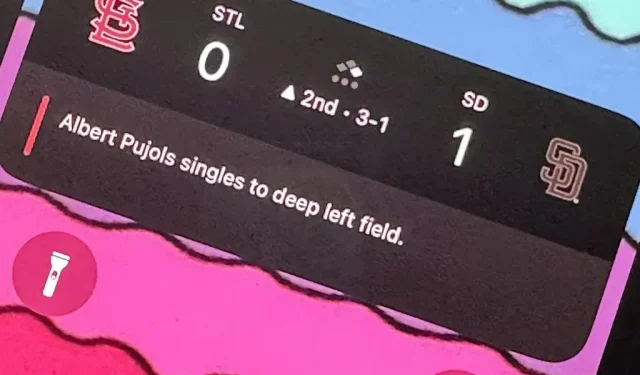
Apple이 350개 이상의 새로운 기능이 포함된 iOS 16.0을 출시한 지 그리 오래되지 않았지만 iOS 16.1은 iPhone을 위한 훨씬 더 흥미로운 업데이트를 출시했습니다. 최근 업데이트 중 일부는 예상되었지만 다른 것들은 다소 놀랍습니다. 심지어 여러분이 알지도 못하는 업데이트도 있습니다.
Apple은 베타 테스트가 시작된 지 40일 후인 2022년 10월 24일 iOS 16.1을 공식 출시했습니다. 또한 Apple이 iPadOS 16.0 공개 업데이트를 놓친 후 마침내 iPad용 iPadOS 16.1이 출시되었으며 macOS 13 Ventura도 사용할 수 있습니다.
즉, 9월 12일 이후 iOS 16.0 이상에서 즐기던 많은 기능(예: iMessage 편집 및 사진에서 개체 추출)을 iPad 및 Mac에서 100% 사용할 수 있습니다. 또한 아래에 나열된 일부 새로운 iOS 16.1 기능에도 적용됩니다.
1. 배터리 비율이 큰 숫자
iOS 16.0에서 Apple은 마침내 Face ID 장치의 배터리 설정에 토글을 추가하여 상태 표시줄에서 배터리 비율을 활성화했습니다. 이는 Touch ID 장치가 오랫동안 할 수 있었던 일입니다. 업데이트는 배터리 아이콘에 백분율을 표시했으며 iOS 16.1에서는 숫자를 더 크고 쉽게 볼 수 있습니다. 아래에서 밝고 어두운 모드의 전후 아이콘을 볼 수 있습니다.

2. 더 많은 iPhone의 배터리 비율
iOS 16.0에서는 Face ID 장치의 상태 표시줄에 있는 배터리 아이콘에 배터리 비율을 추가할 수 있지만 일부 Face ID 모델에서는 사용할 수 없습니다. 특히 iPhone XR, 11, 12 mini, 13 mini는 디스플레이가 더 작기 때문에 포함되지 않습니다. iOS 16.1 업데이트는 이러한 모델에 대한 지원을 추가하므로 iOS 16을 실행할 수 있는 모든 iPhone 모델은 이제 새로운 배터리 아이콘을 얻을 수 있습니다.
3. 청정 에너지 충전
설정 -> 배터리로 이동한 다음 이전에는 배터리 상태만 있던 배터리 상태 및 충전 메뉴를 열면 새로운 청정 에너지 충전 옵션이 표시됩니다.
Apple은 iPhone이 “저탄소 전기를 사용할 수 있을 때 선택적으로 충전하여 탄소 발자국을 줄이려고 시도할 것”이며 “필요하기 전에 완전히 충전할 수 있도록 매일 충전하는 것을 학습합니다.”라고 말합니다. .”
이 옵션은 기본적으로 자동으로 활성화되어야 합니다. Apple 도움말 페이지 에서 친환경 에너지 충전에 대해 자세히 알아볼 수 있습니다 .
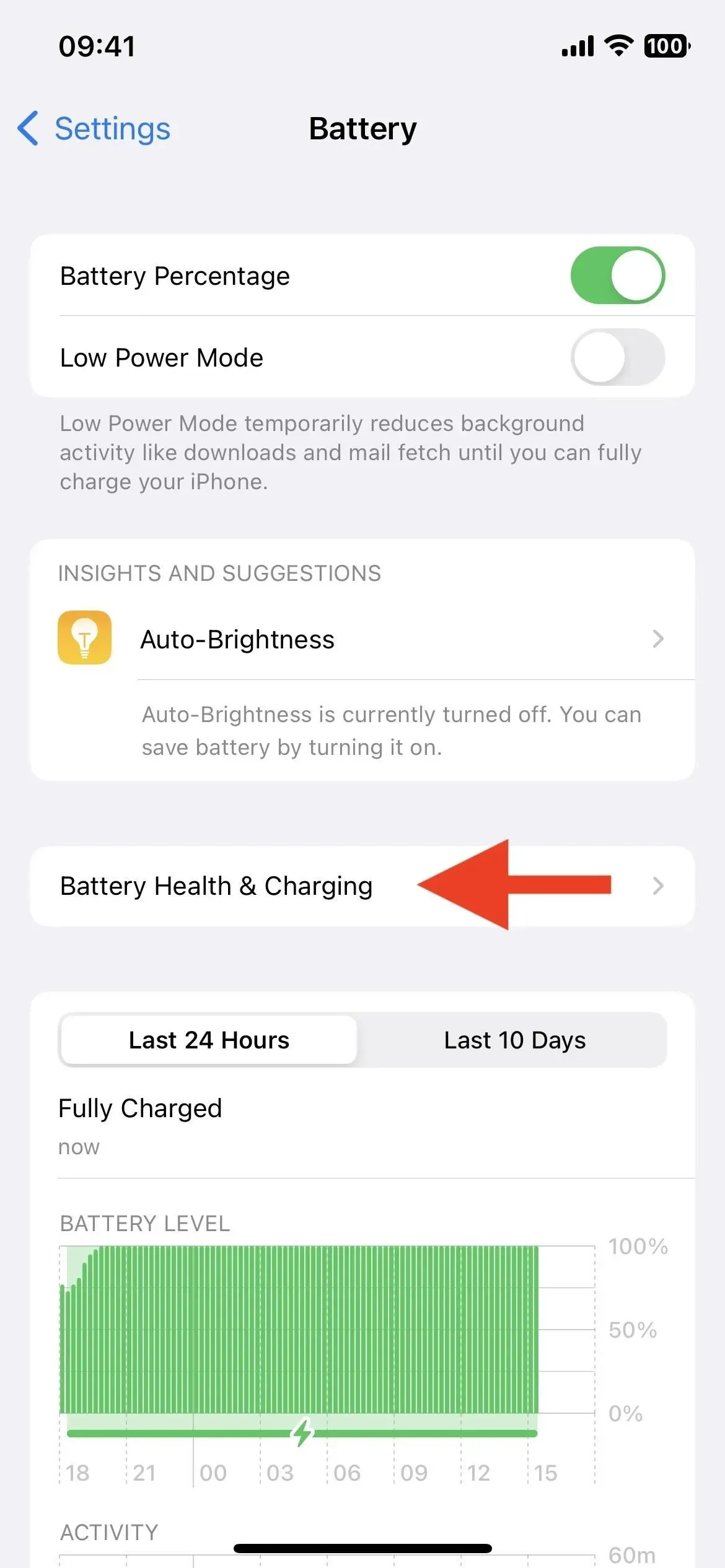
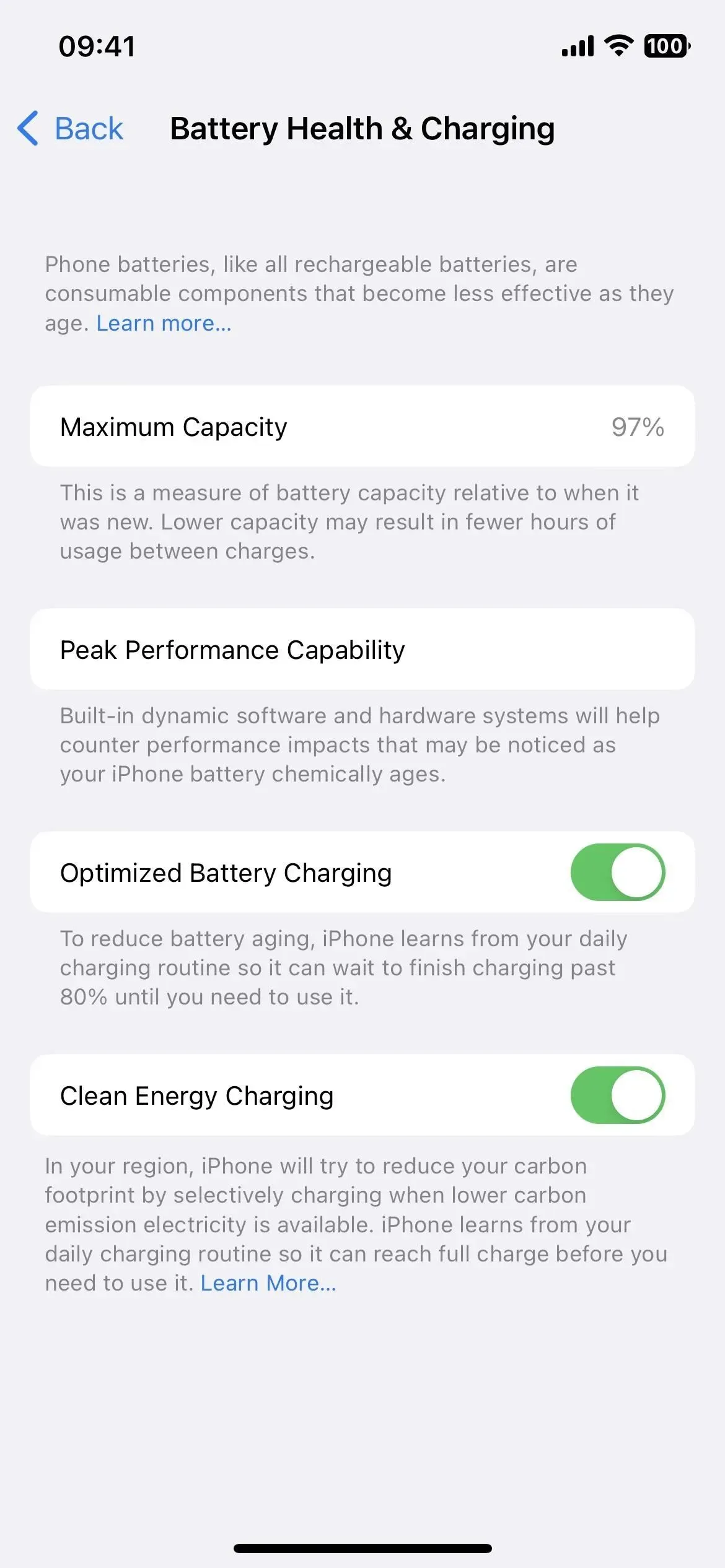
4. 라이브 이벤트
라이브 활동이 마침내 여기에 있습니다. iPhone 잠금 화면 하단과 iPhone 14 Pro 및 14 Pro Max 모델의 경우 Dynamic Island에 나타나며 실시간으로 업데이트되는 최신 앱 데이터를 표시합니다.
Apple TV 앱의 라이브 스트리밍 스포츠 게임은 라이브 활동이 할 수 있는 일의 한 예입니다. 라이브 스포츠 섹션에서 해당 지역에서 제공되는 라이브 게임을 선택한 다음 구독 버튼을 클릭합니다. 그러면 iPhone 14 Pro 또는 14 Pro Max가 있는 경우 잠금 화면과 Dynamic Island에서 게임별 및 실시간 점수를 볼 수 있습니다. 지금은 MLB 게임에서만 작동하도록 할 수 있습니다.
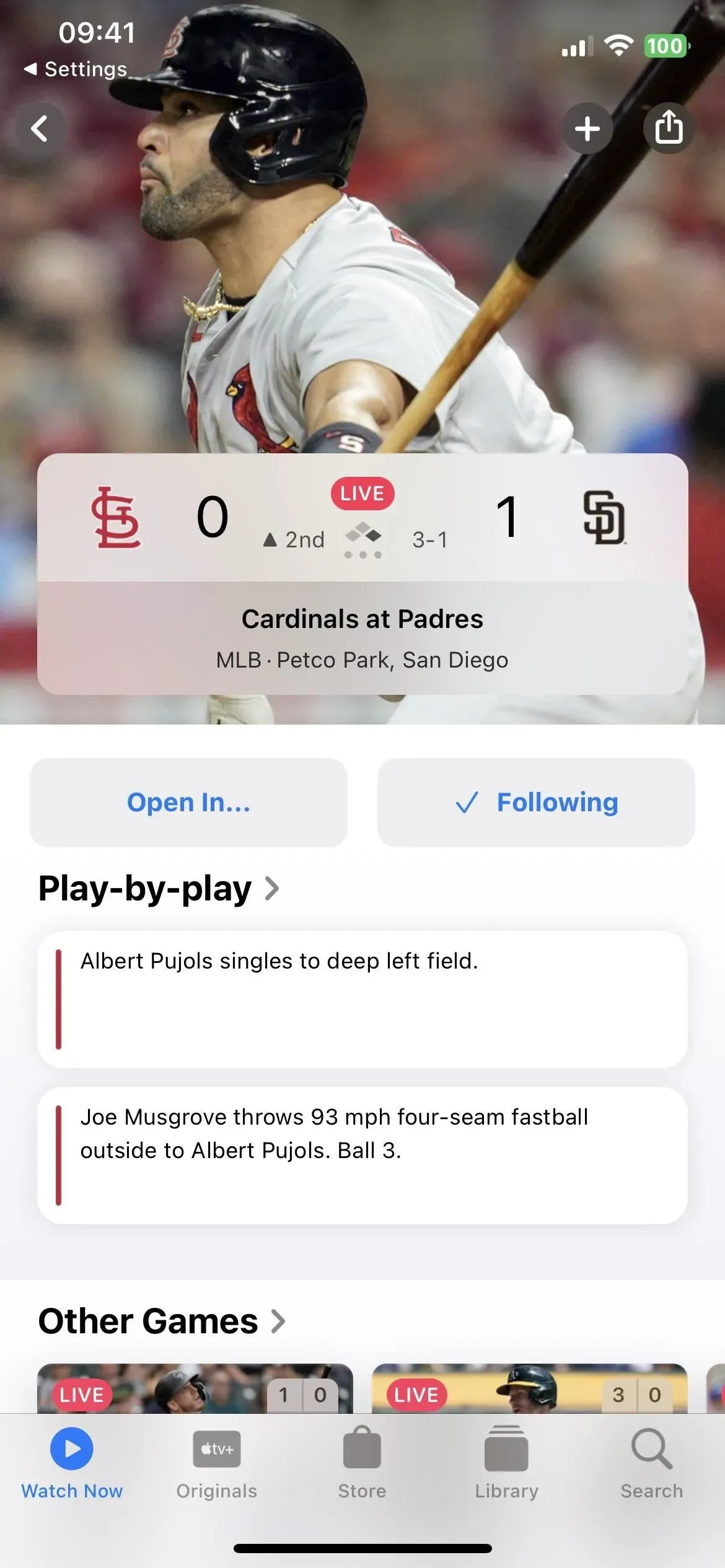
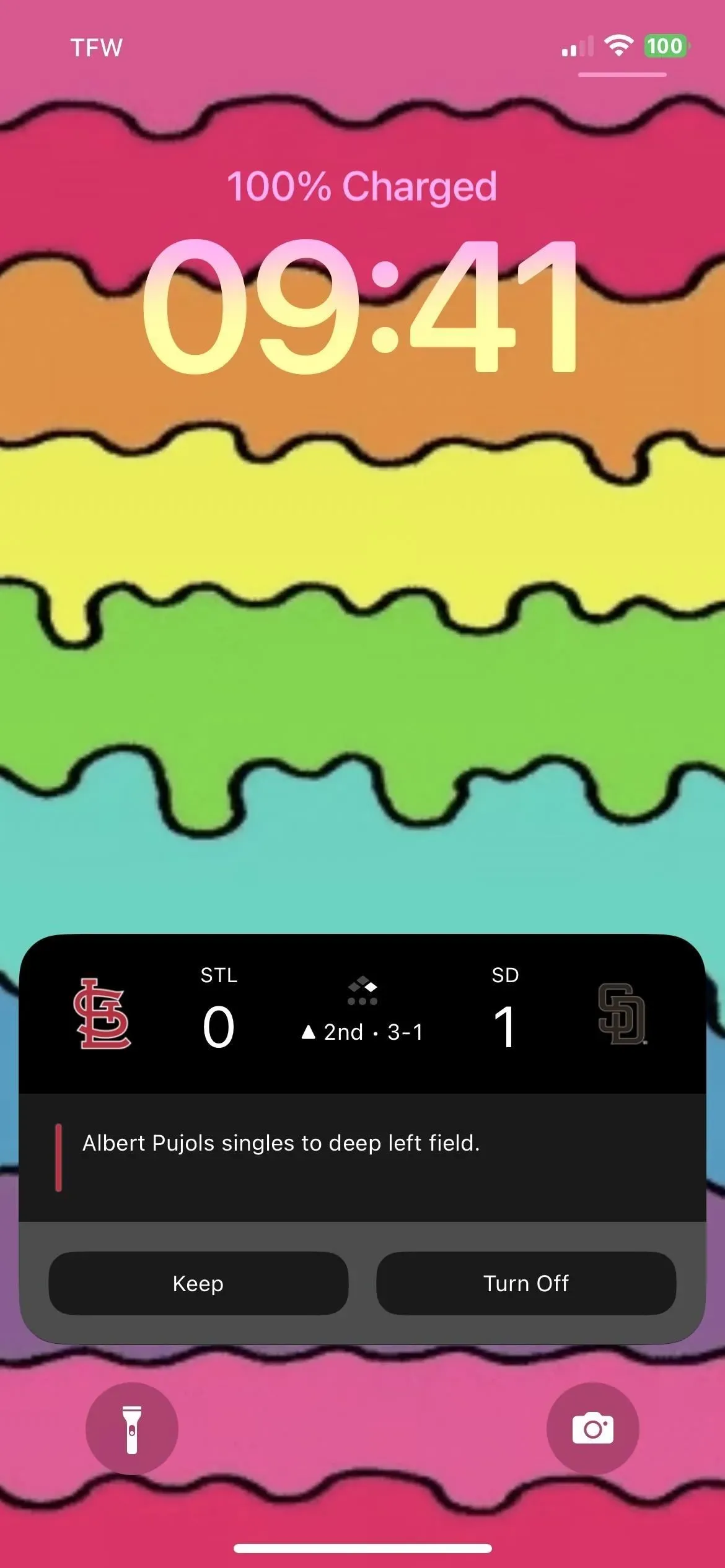
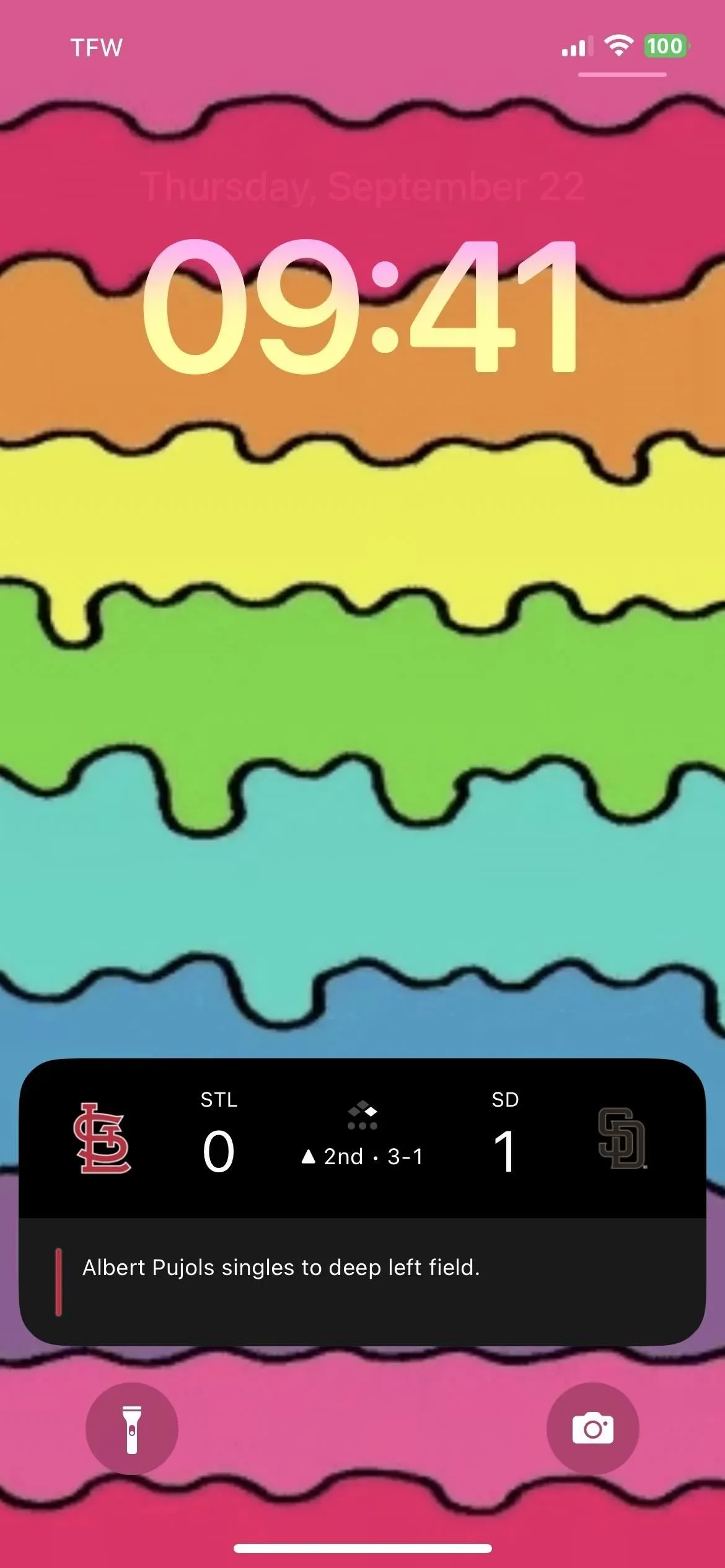
Apple에 따르면 Live Activity는 Dynamic Island에서 최대 8시간 동안만 활성화할 수 있지만 잠금 화면에서는 최대 12시간 동안 지속될 수 있습니다. 따라서 iPhone 14 Pro 및 14 Pro Max에서 Live Activity는 8시간 후에 Dynamic Island에서 사라지지만 잠금 화면에는 4시간 동안 남아 있습니다. 말할 필요도 없이 언제든지 라이브 활동 팔로우를 중지할 수 있습니다.
또한 Dynamic Island에는 컴팩트 보기 시작, 컴팩트 보기 종료, 최소 보기 및 확장 보기의 네 가지 라이브 액션 보기 모드가 있습니다.
5. 액션 API
라이브 활동은 Apple 앱만을 위한 것이 아닙니다. 모든 타사 개발자가 새로운 ActivityKit 프레임워크를 사용하여 앱에 라이브 활동을 포함할 수 있습니다. 추적할 수 있는 활동의 예로는 Uber 또는 Lyft에서 자동차 픽업, UPS 또는 FedEx에서 소포 배달, GrubHub 또는 DoorDash에서 음식 배달, Starbucks 또는 Target에서 테이크아웃 주문, Nike 또는 Health를 사용하여 운동 등이 있습니다.
개발자는 iOS 16.1이 출시되자마자 사용자가 사용할 수 있도록 업데이트된 라이브 활동 앱을 10월 18일부터 App Store에 제출할 수 있었습니다. 이미 사용 가능한 몇 가지 흥미로운 기능은 다음과 같습니다.
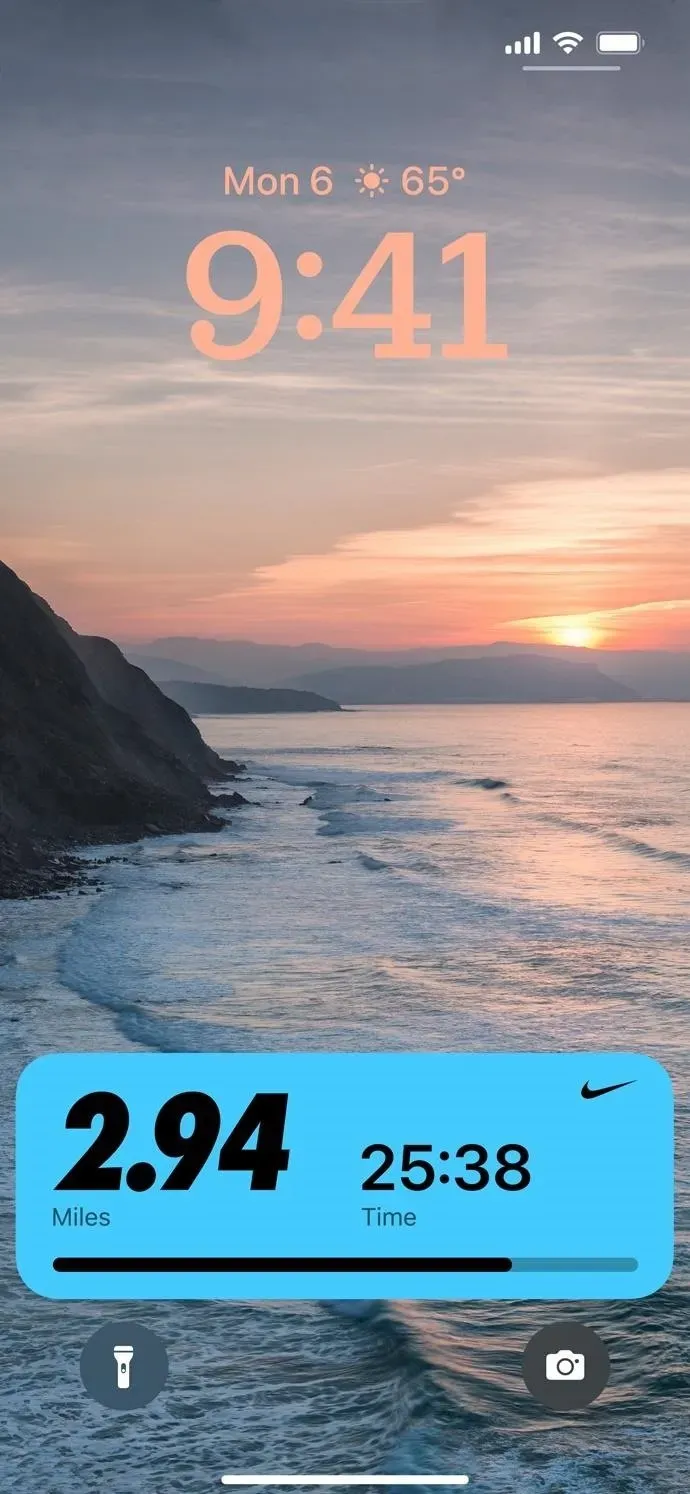
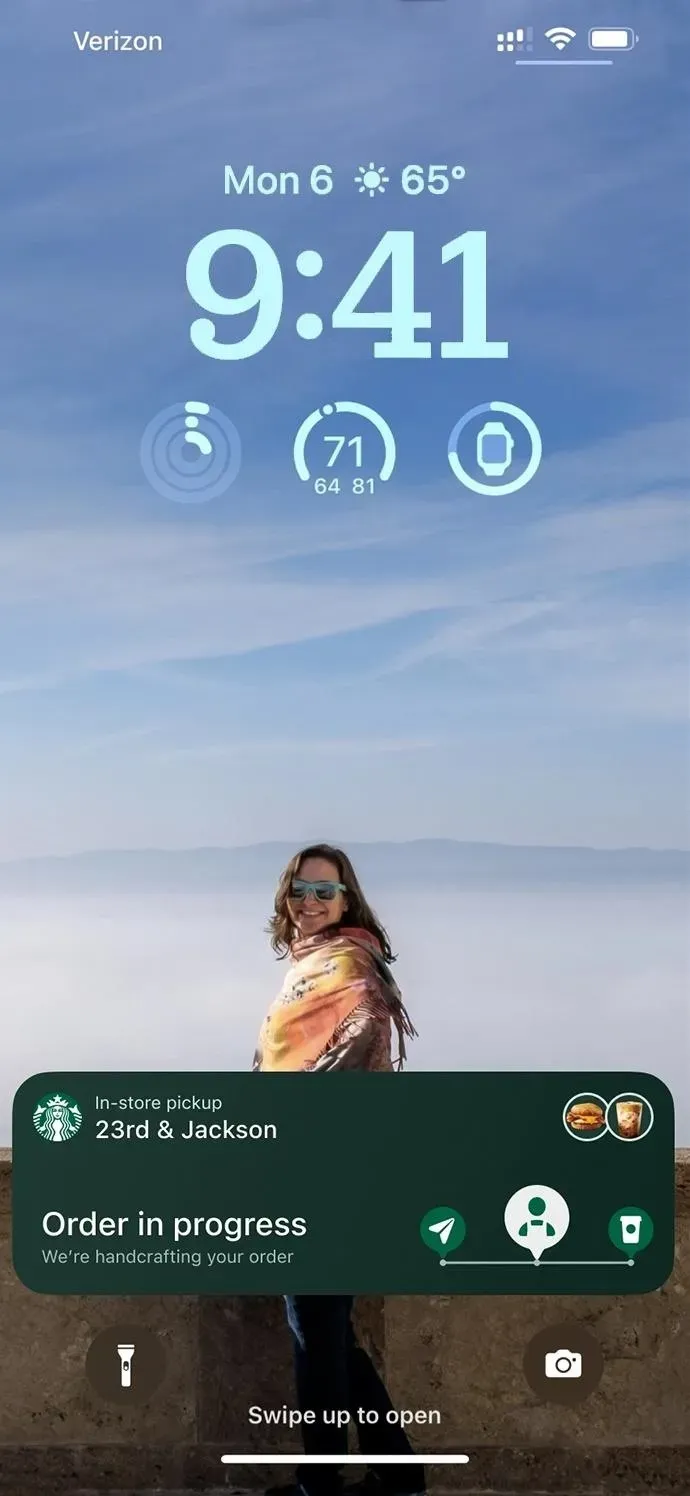
6. 앱을 처음 실행하기 전에 인앱 콘텐츠 다운로드
설정 -> App Store에 “앱이 처음 실행되기 전에 콘텐츠를 다운로드하기 위해 백그라운드에서 앱을 자동으로 실행”하는 새로운 “앱 내 콘텐츠” 토글이 있습니다. 제대로 작동하려면 많은 리소스가 필요한 게임 및 내비게이션 응용 프로그램에서 주로 변경 사항을 확인할 수 있습니다. App Store에는 파일 크기 제한이 있지만 개발자는 앱을 처음 설치한 후 필요한 리소스를 사용할 수 있습니다.
이 기능이 앱 초기 설치 중에만 적용되는지 또는 앱 업데이트를 수동 또는 자동으로 설치한 후 백그라운드에서 앱에 새 콘텐츠를 설치할 수도 있는지는 확실하지 않습니다. iOS 16.1 업데이트를 설치한 후 이 토글은 기본적으로 활성화되어야 합니다.
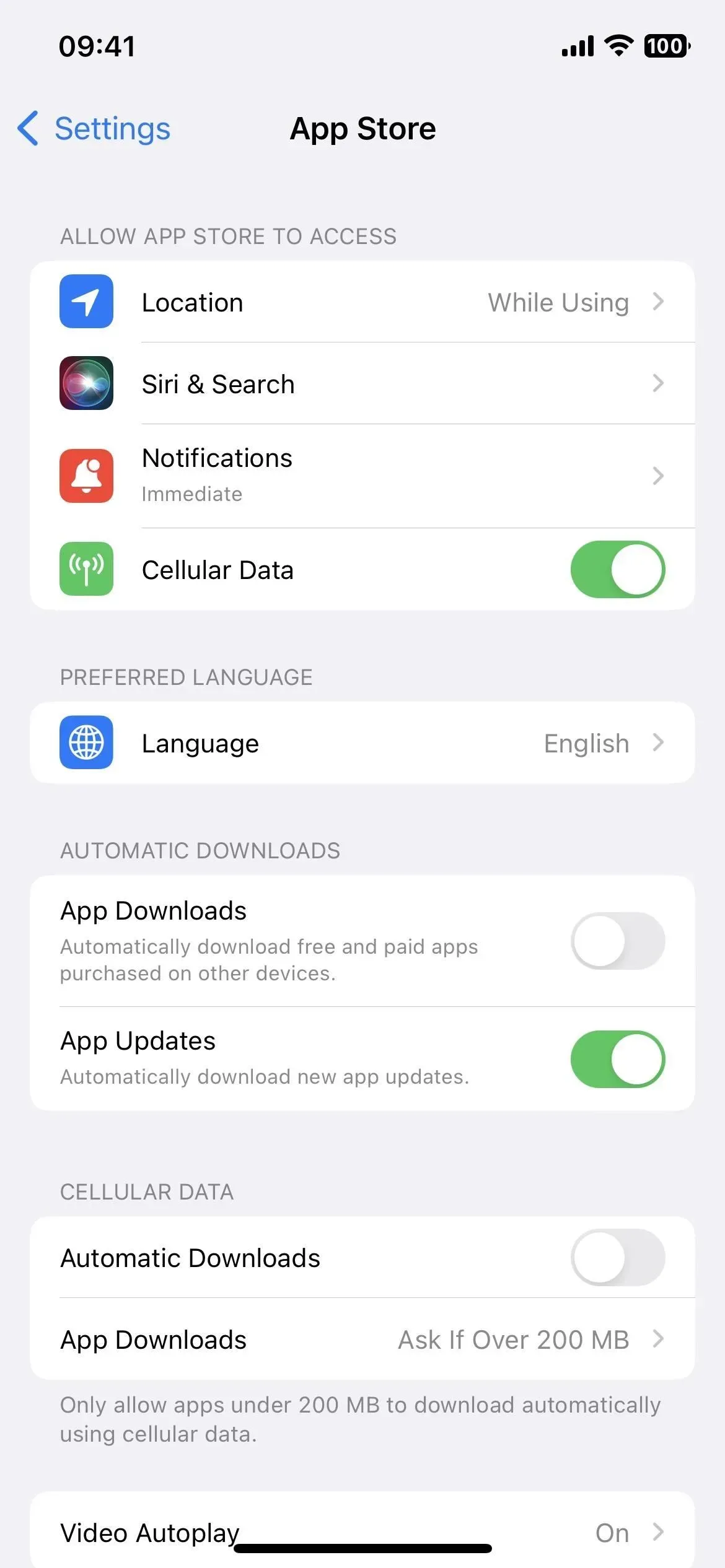
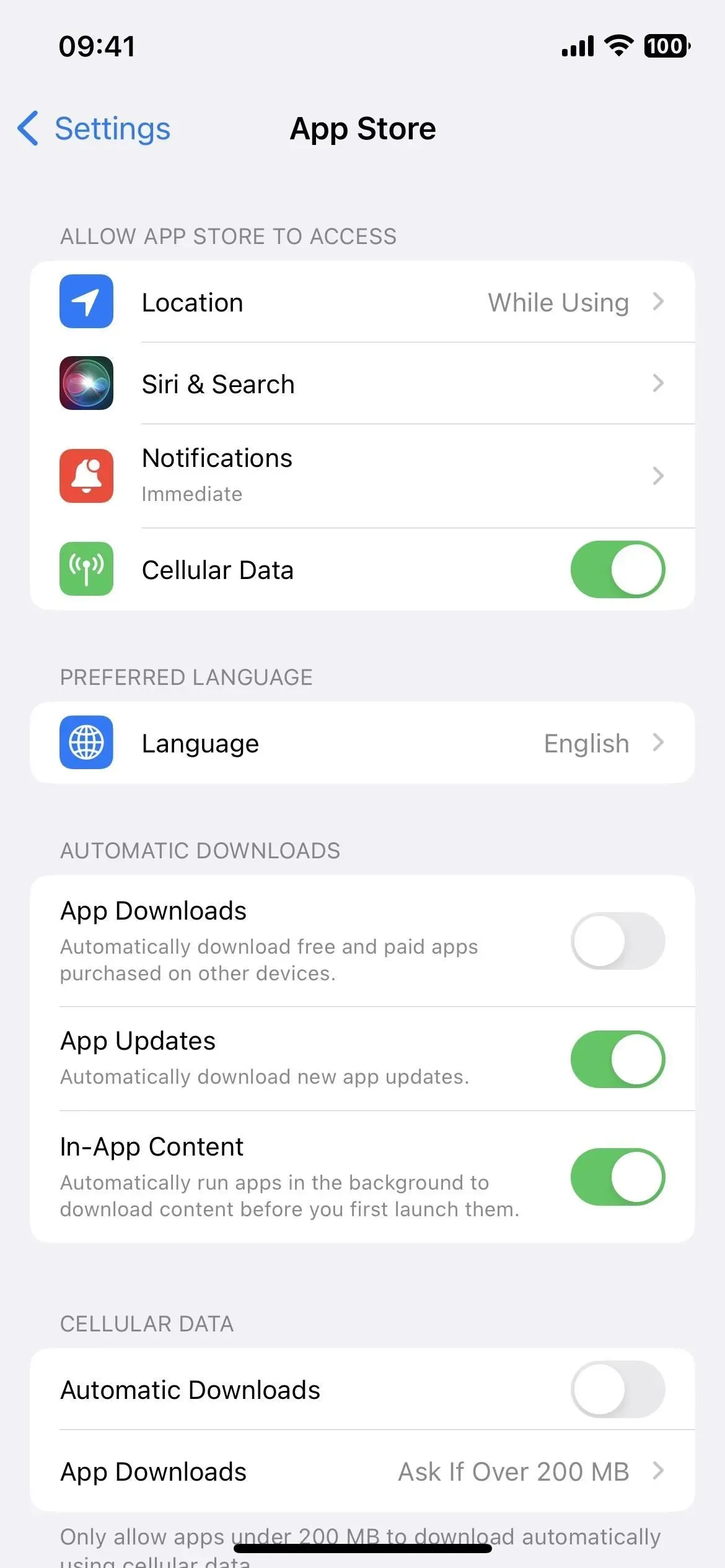
iOS 16.1 업데이트 전(왼쪽)과 후(오른쪽).
7. Apple Watch 없이 Fitness+에 가입하기
iOS 16.1 이전에는 피트니스 앱에서 피트니스+를 구독하려면 Apple Watch가 필요했습니다. 이제 필요하지 않지만 운동하는 동안 Apple Watch에 표시되는 모든 건강 및 피트니스 지표를 놓치게 됩니다. 해당 데이터에 신경 쓰지 않고 운동만 추적하려는 경우 이제 Fitness+가 실행 가능한 옵션입니다.
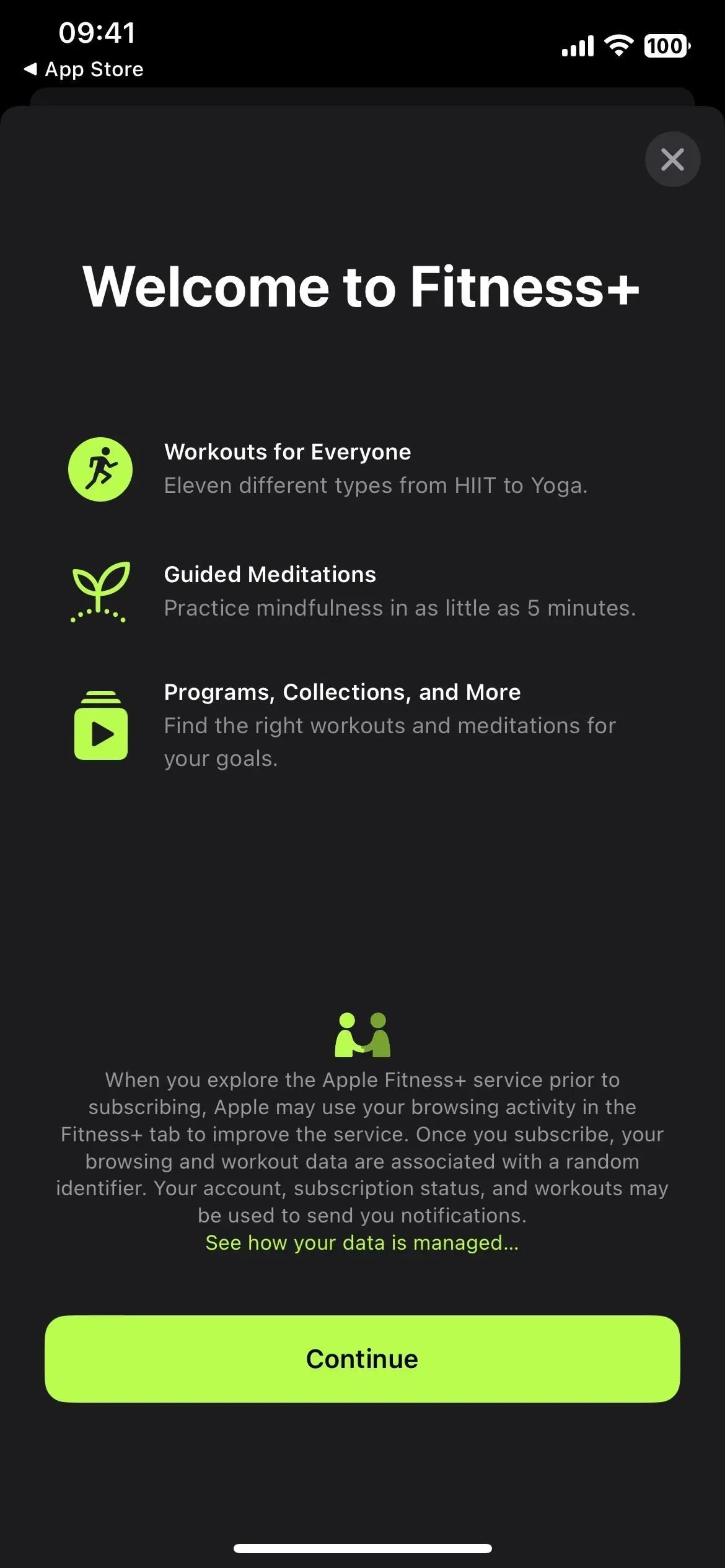
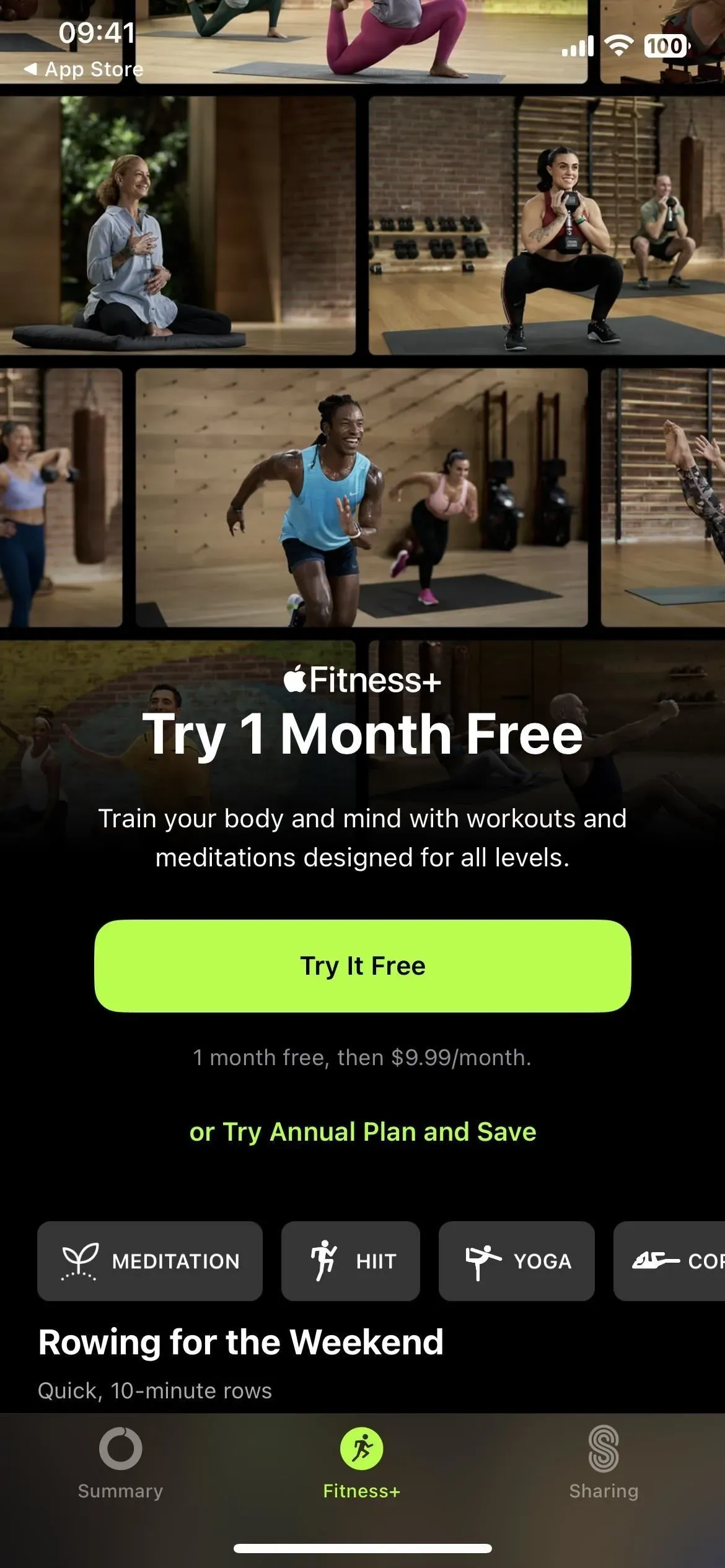
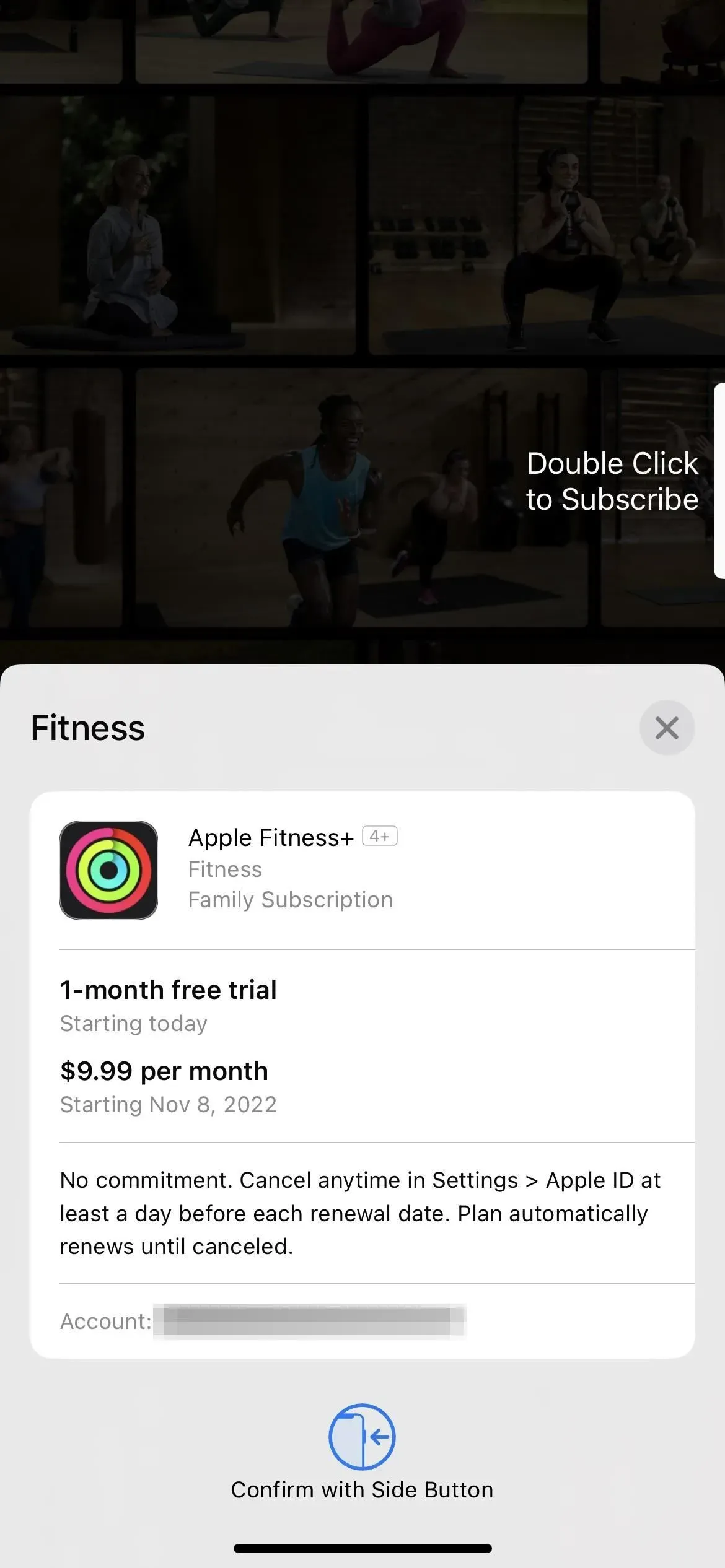
8. 새로운 단축키 동작
iOS 16.0 업데이트는 Shortcuts 앱에 거의 60개의 새로운 작업을 추가했으며 iOS 16.1은 몇 가지를 더 추가했습니다. 첫 번째는 현재 활성 포커스를 반환하는 설정 앱의 “현재 포커스 가져오기”입니다. 두 번째는 바로 가기를 열고 지정된 텍스트를 검색하는 바로 가기 앱의 “바로 가기에서 검색”입니다. 세 번째는 미리 알림에서 특정 스마트 목록을 여는 “스마트 목록 열기”입니다.
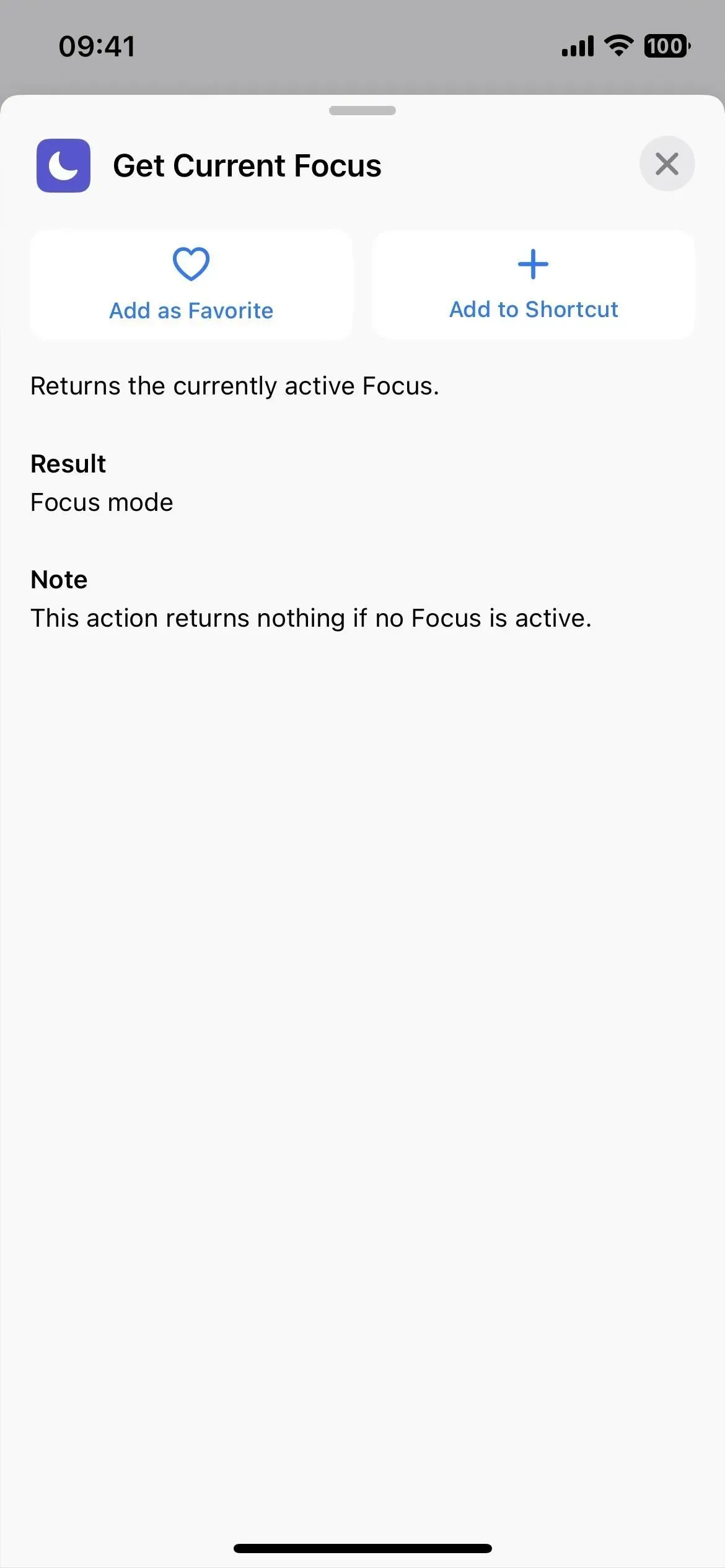

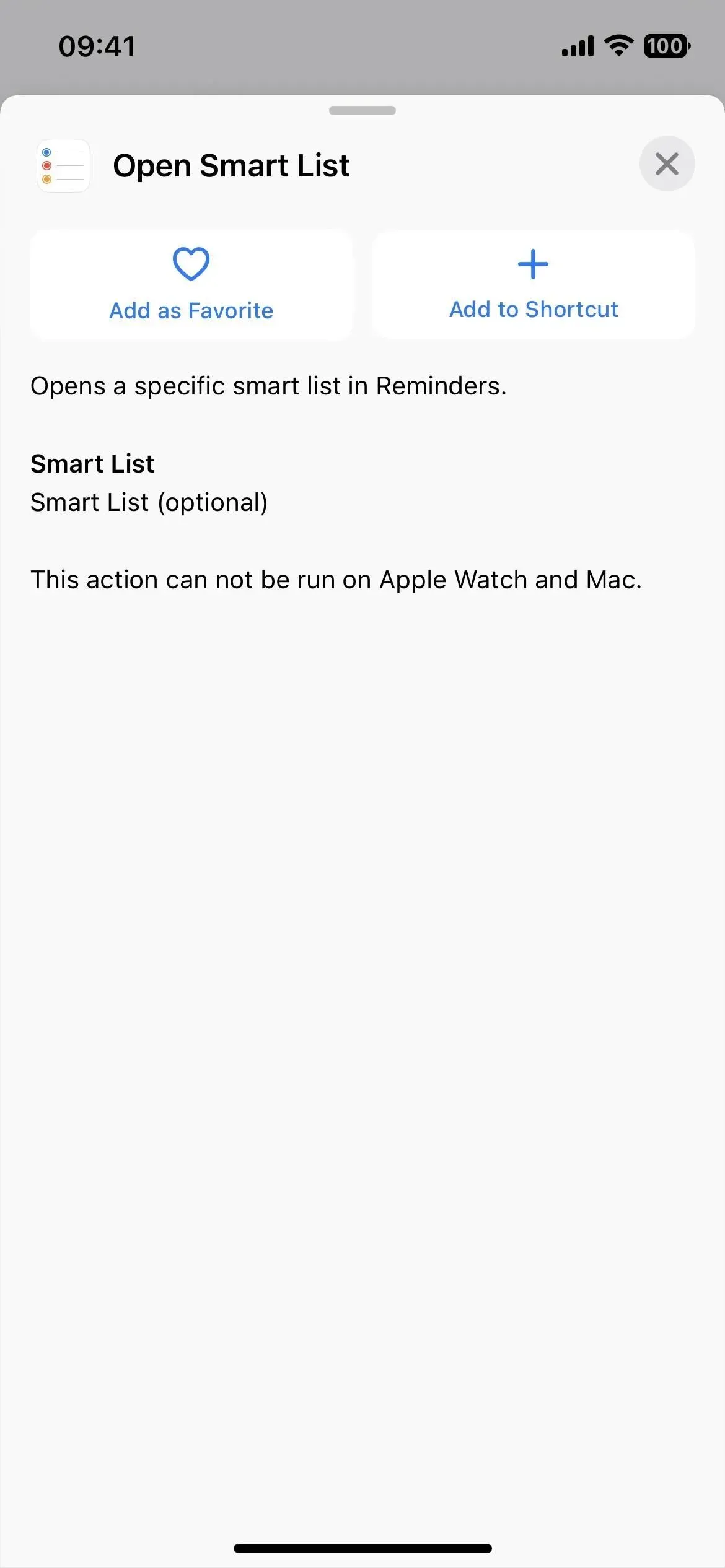
9. 라벨 글리프의 카테고리 개선
iOS 16.0.3에서. 이전에는 레이블 아이콘을 선택할 때 아이콘 선택기가 모든 글리프를 개체, 사람 및 기호로 분류했습니다. 그게 전부입니다. (아래 왼쪽 GIF.) 그룹이 너무 많으면 검색을 사용하는 것이 가장 좋습니다.
이제 iOS 16.1에는 접근성, 화살표, 자동차, 카메라 및 사진, 상거래, 통신, 연결성, 장치, 편집, 피트니스, 게임, 건강, 집, 인간, 색인, 키보드, 수학, 미디어, 자연, 사물., 사물에 대한 카테고리가 있습니다. & 도구, 사람, 개인 정보 보호 & 보안, 도형, 기호, 텍스트 형식, 시간, 교통 & 날씨, 반드시 그 순서는 아닙니다. (아래 오른쪽 GIF)
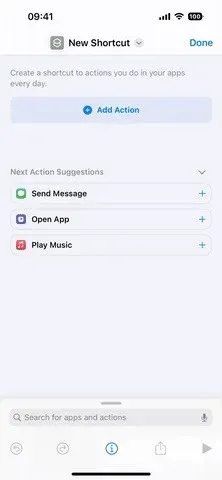
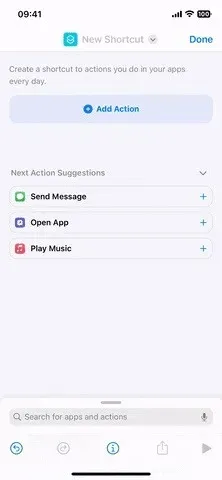
iOS 16.1 업데이트 전(왼쪽)과 후(오른쪽).
10. 레이블 기호는 여러 범주로 표시됩니다.
Shortcuts 앱에는 거의 30개의 글리프 카테고리가 있으므로 일부 겹치는 부분이 있어야 하며 Apple은 아이콘을 하나의 그룹으로 분류하려고 하지 않습니다. 예를 들어 태양 기호가 필요한 경우 자연, 날씨 및 키보드 범주에서 찾을 수 있습니다. 그러나 Apple은 향후 소프트웨어 업데이트에서 다시 나타날 수 있지만 100개의 글리프와 아이콘 선택기도 제거했습니다.
누락된 글리프뿐만 아니라 여러 범주에 나타나는 글리프의 전체 목록은 바로 가기에 대한 iOS 16.1 업데이트 가이드를 참조하세요.
11. Apple Wallet 제거
Apple Pay, Apple Cash, Apple 카드를 사용하지 않거나 Apple Wallet에서 포인트 카드 및 티켓을 저장하지 않는 경우 최종적으로 Apple Wallet 앱을 제거할 수 있습니다. 이전에는 응용 프로그램 라이브러리에서 숨겨야 홈 화면에서 제거할 수 있었지만 이제는 영구적으로 제거할 수 있습니다.
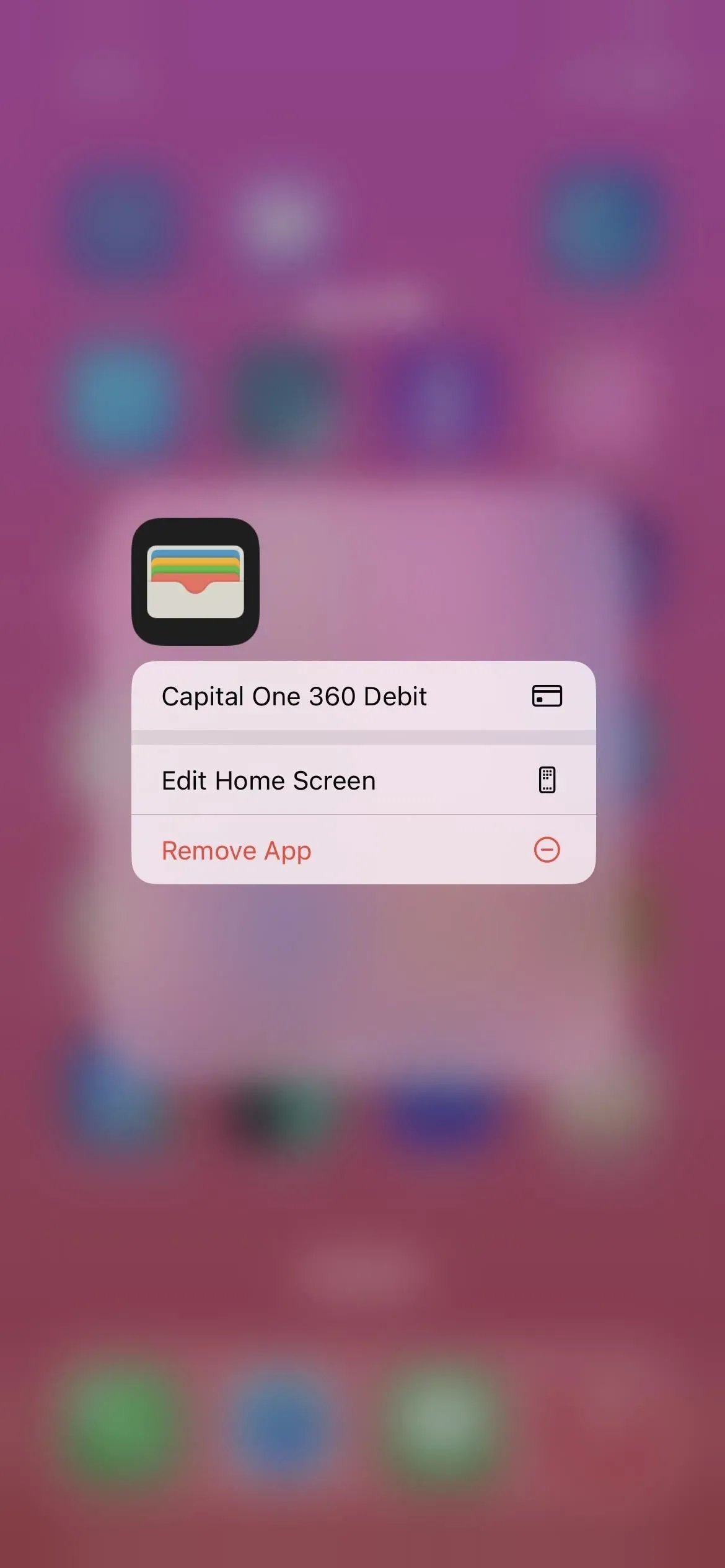
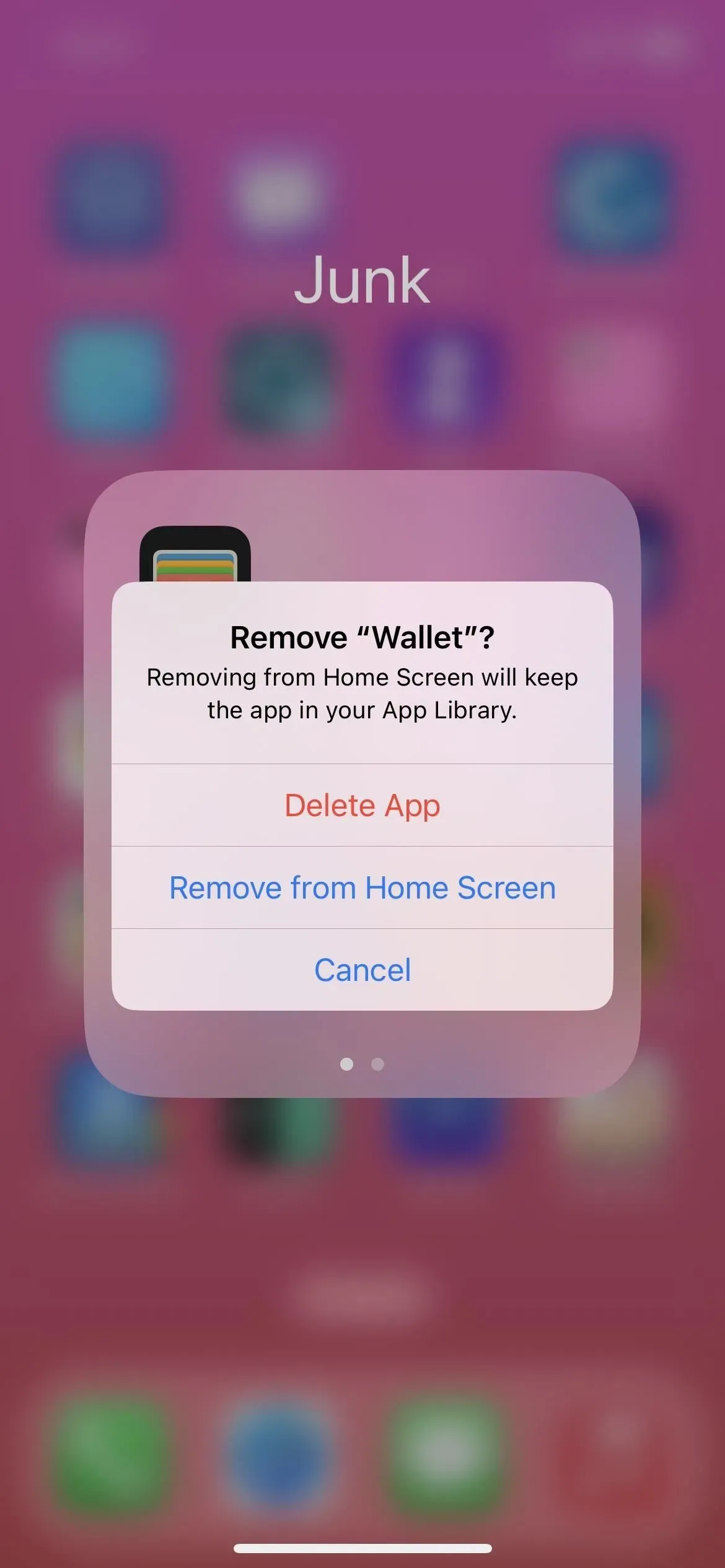
12. 지갑에서 키 교환
예를 들어 자동차나 호텔 방과 같이 월렛 앱에 저장된 디지털 키를 받은 경우 이제 메시지, WhatsApp 및 기타 메시징 앱을 사용하여 다른 iPhone 사용자와 공유할 수 있습니다. 그리고 사람들은 자신의 키를 당신과 공유할 수도 있습니다.
13. 애플카드 적금계좌
Apple 카드가 있는 분들은 월렛 앱에서 고수익 저축 계좌에 입금하여 Daily Cash를 더 많은 현금으로 전환할 수 있습니다. Goldman Sachs가 계정을 관리하며 귀하는 Daily Cash가 즉시 투자를 위해 자동으로 이체되도록 선택할 수 있습니다. Apple은 수수료, 최소 보증금 또는 최소 잔액 요구 사항이 없다고 명시합니다.
사용자가 저축 계좌를 설정하면 향후 모든 일일 현금이 자동으로 적립되거나 Wallet의 Apple Cash 카드에 계속 추가할 수 있습니다. 사용자는 언제든지 Daily Cash의 대상을 변경할 수 있습니다.
저축을 더 늘리기 위해 사용자는 연결된 은행 계좌 또는 Apple Cash 잔액을 통해 저축 계좌에 추가 자금을 입금할 수도 있습니다. 또한 사용자는 수수료 없이 연결된 은행 계좌나 Apple Cash 카드로 자금을 이체하여 언제든지 자금을 인출할 수 있습니다. 일단 설정되면 Apple Card 사용자는 계정 잔액과 시간이 지남에 따라 발생한 이자를 보여주는 사용하기 쉬운 저축 대시보드를 통해 월렛 보상이 증가하는 것을 볼 수 있습니다.
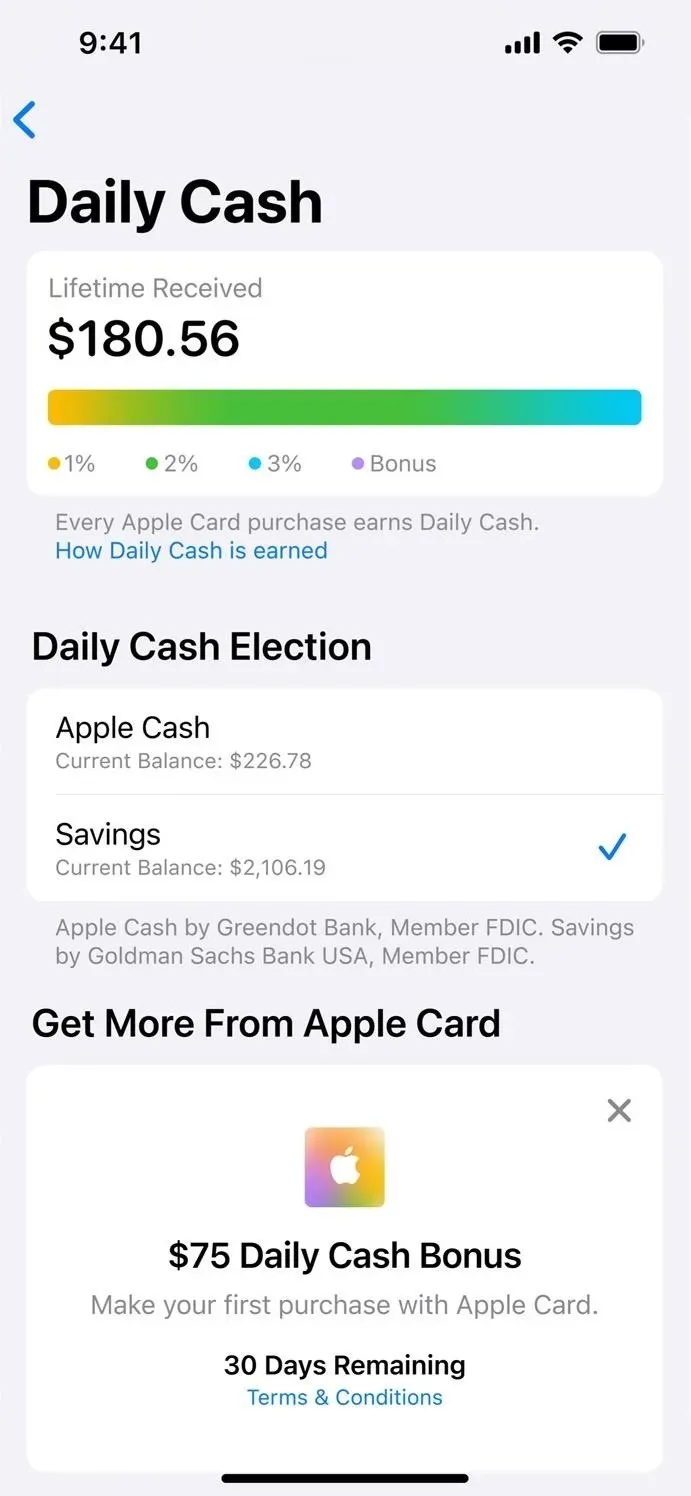
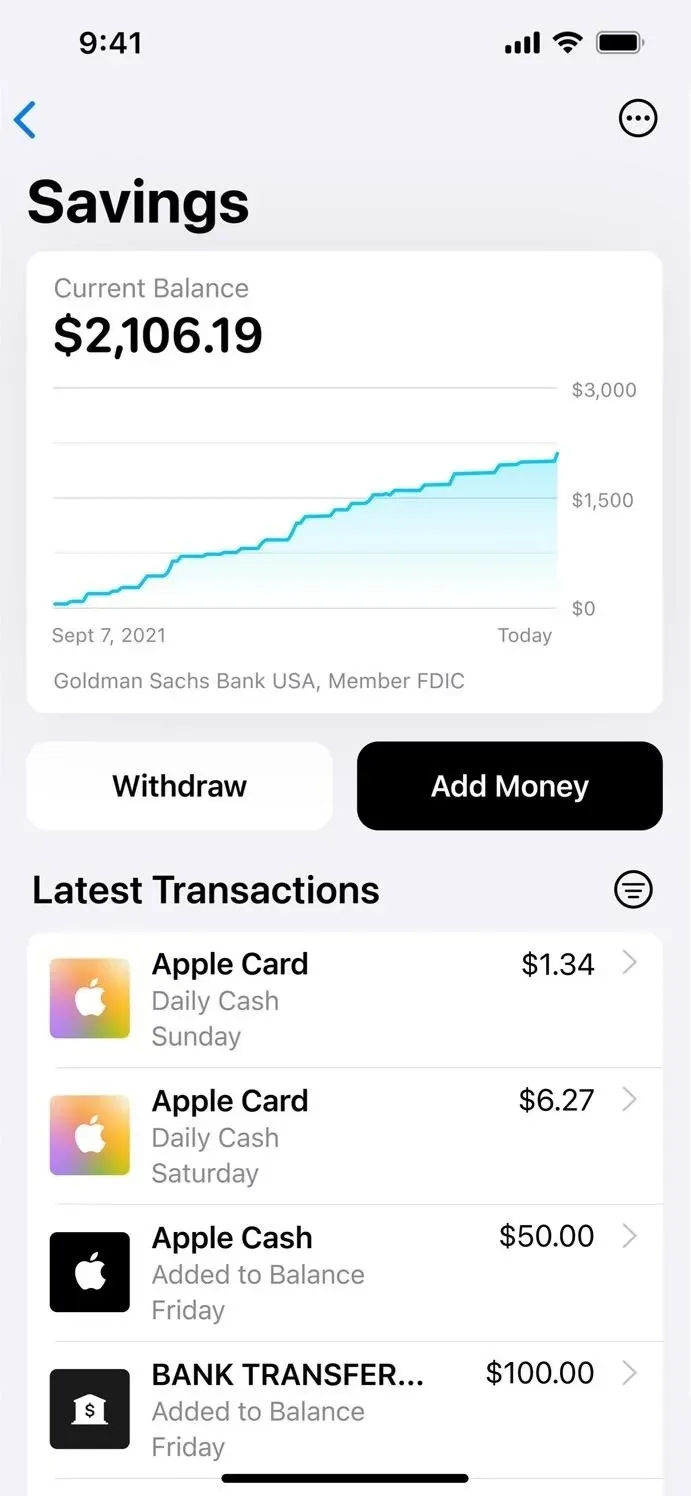
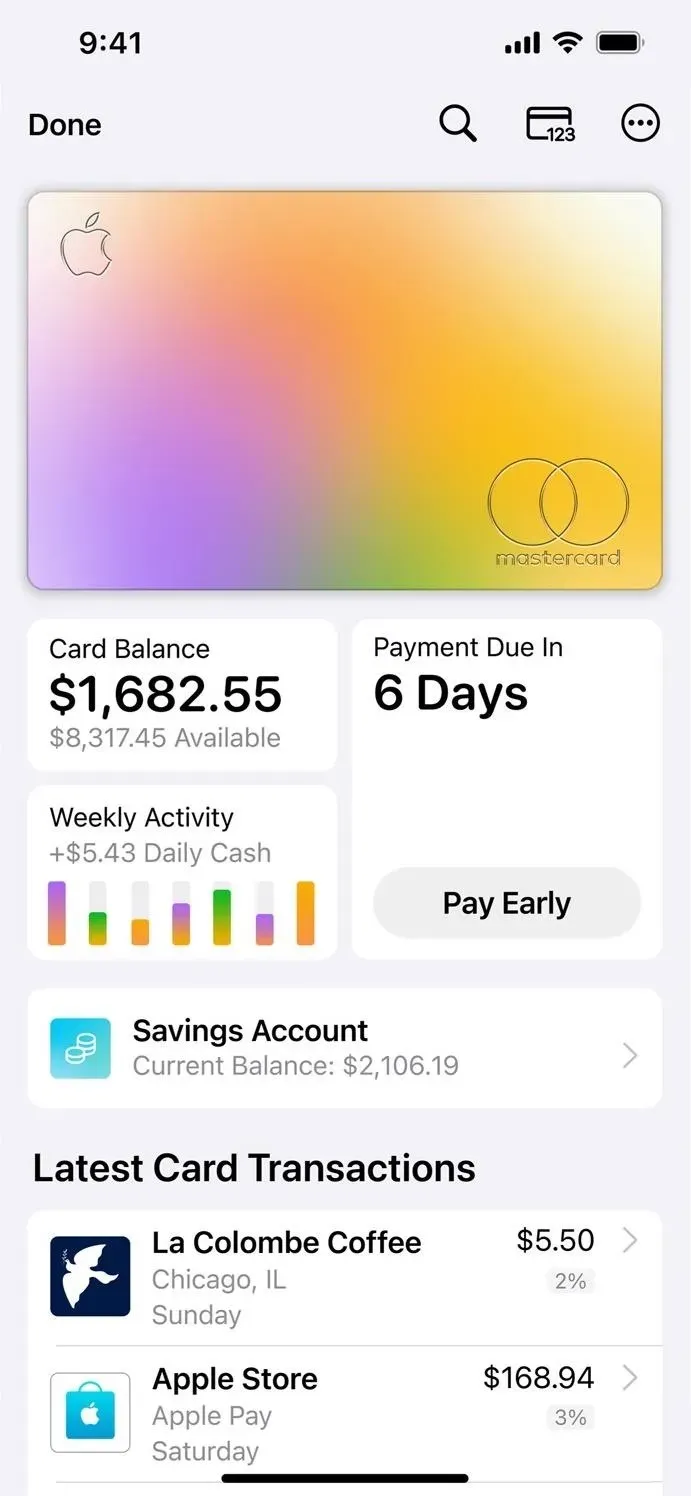
14. 잠금화면 커스터마이징 변경
Apple은 iOS 16.1에서 잠금 화면과 홈 화면 설정을 덜 혼란스럽게 만들었습니다. 이제 잠금 화면 전환기에서 잠금 화면에 대한 “사용자 지정” 버튼을 클릭할 때마다 잠금 화면 또는 홈 화면 배경 화면 편집 중에서 선택할 수 있습니다.
사용자 지정을 클릭하면 잠금 화면 편집기로 바로 이동했습니다. 그런 다음 편집을 마치면 “배경화면 쌍으로 설정” 또는 “홈 화면 사용자 지정” 옵션이 표시됩니다. 새 잠금 화면을 추가할 때 이 두 가지 옵션이 계속 표시됩니다.
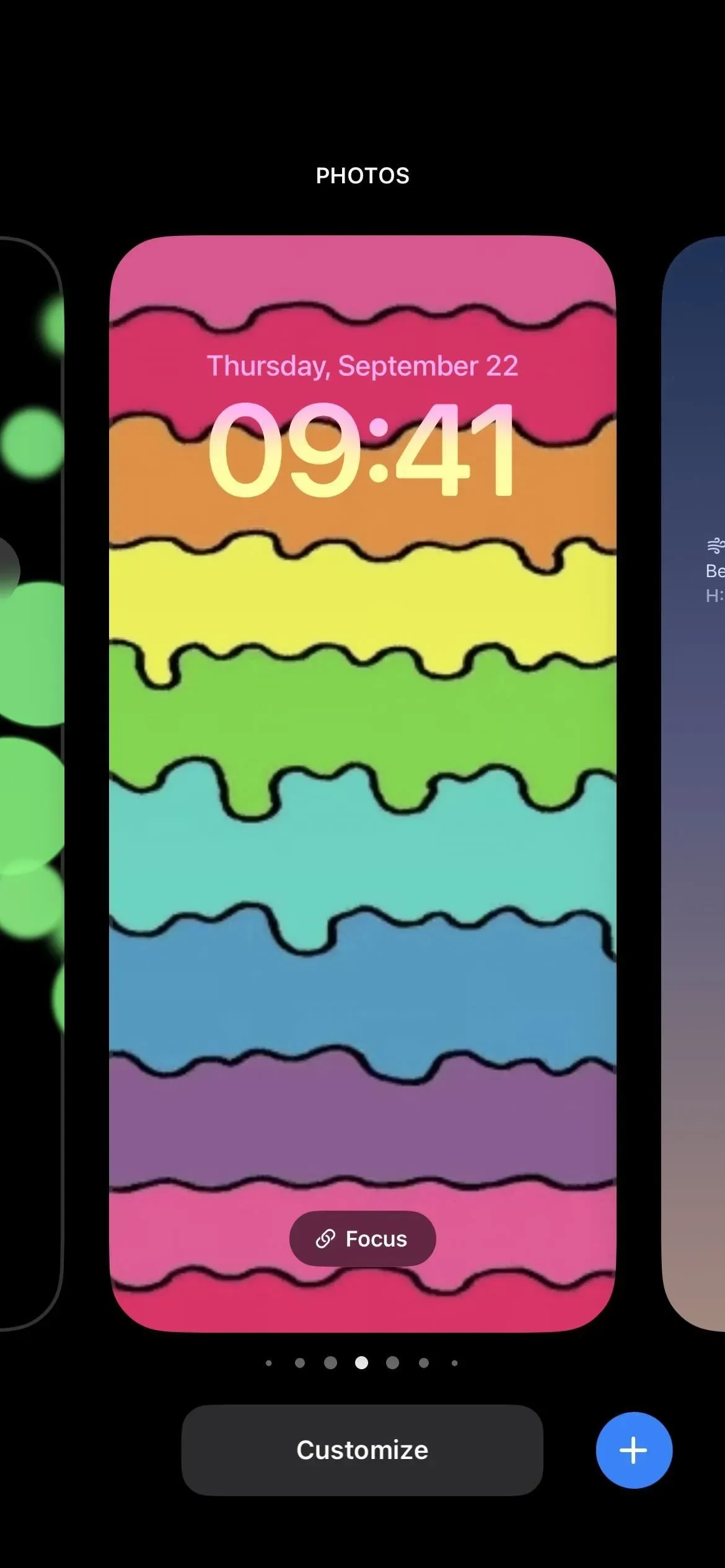

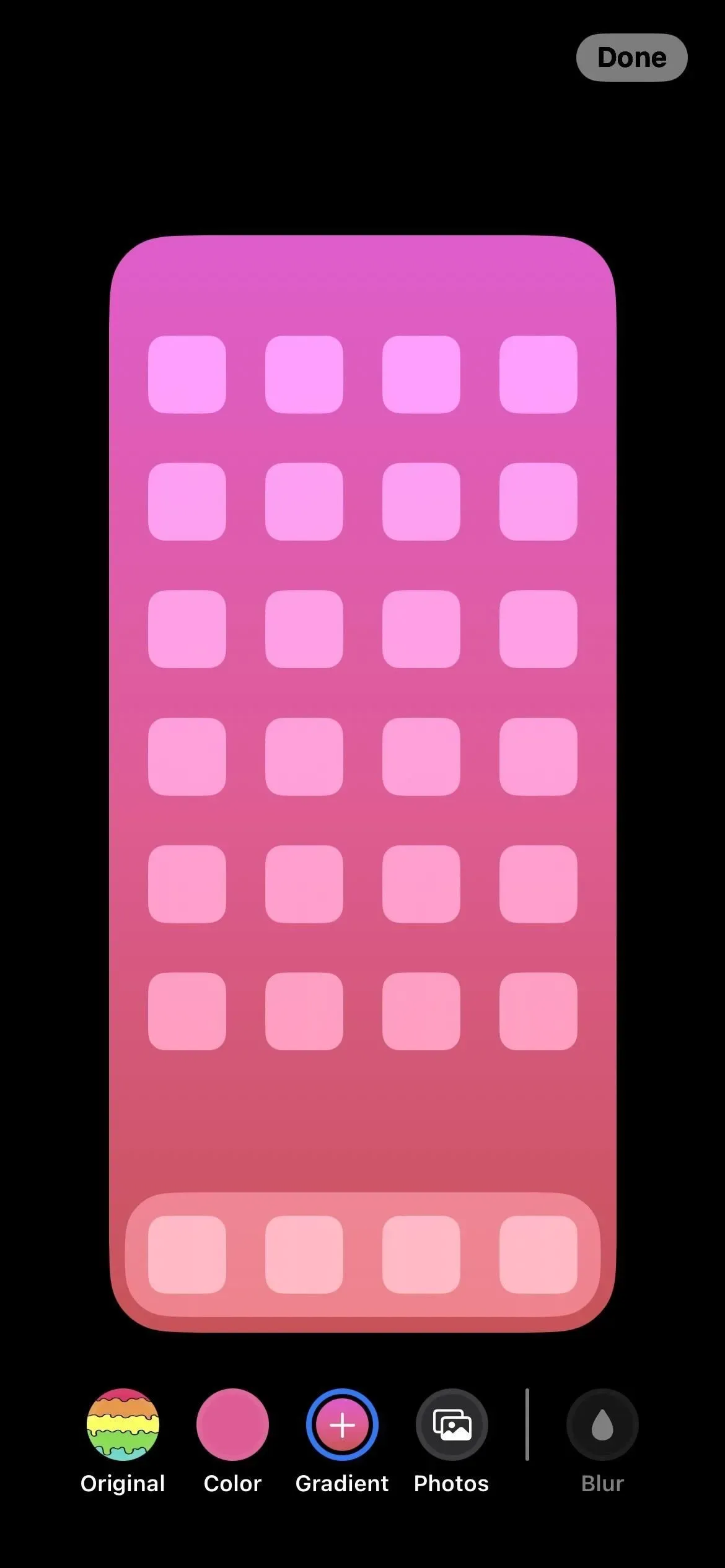
15. 설정에서 배경화면 쌍 전환
Apple은 배경화면 관리를 계속 조정하고 있으며 iOS 16.1은 설정 -> 배경화면을 통해 더 나은 경험을 제공합니다. 이전에는 현재 배경화면을 사용자 지정하거나 새 쌍을 추가하는 것만 가능했습니다. 모든 쌍 간에 전환할 수 없었습니다. 새 인터페이스는 이 문제를 해결합니다.
배경화면 설정에 현재 배경화면 쌍이 표시되며 왼쪽 또는 오른쪽으로 스와이프하여 전환하려는 배경화면 세트를 찾고 “현재로 설정”을 클릭하여 변경할 수 있습니다. 미리보기 아래에 재설계된 “새 배경화면 추가” 버튼이 있지만 미리보기 하단까지 왼쪽으로 스와이프하고 빈 세트에서 더하기(+)를 눌러 새 쌍을 만들고 사용할 수도 있습니다.
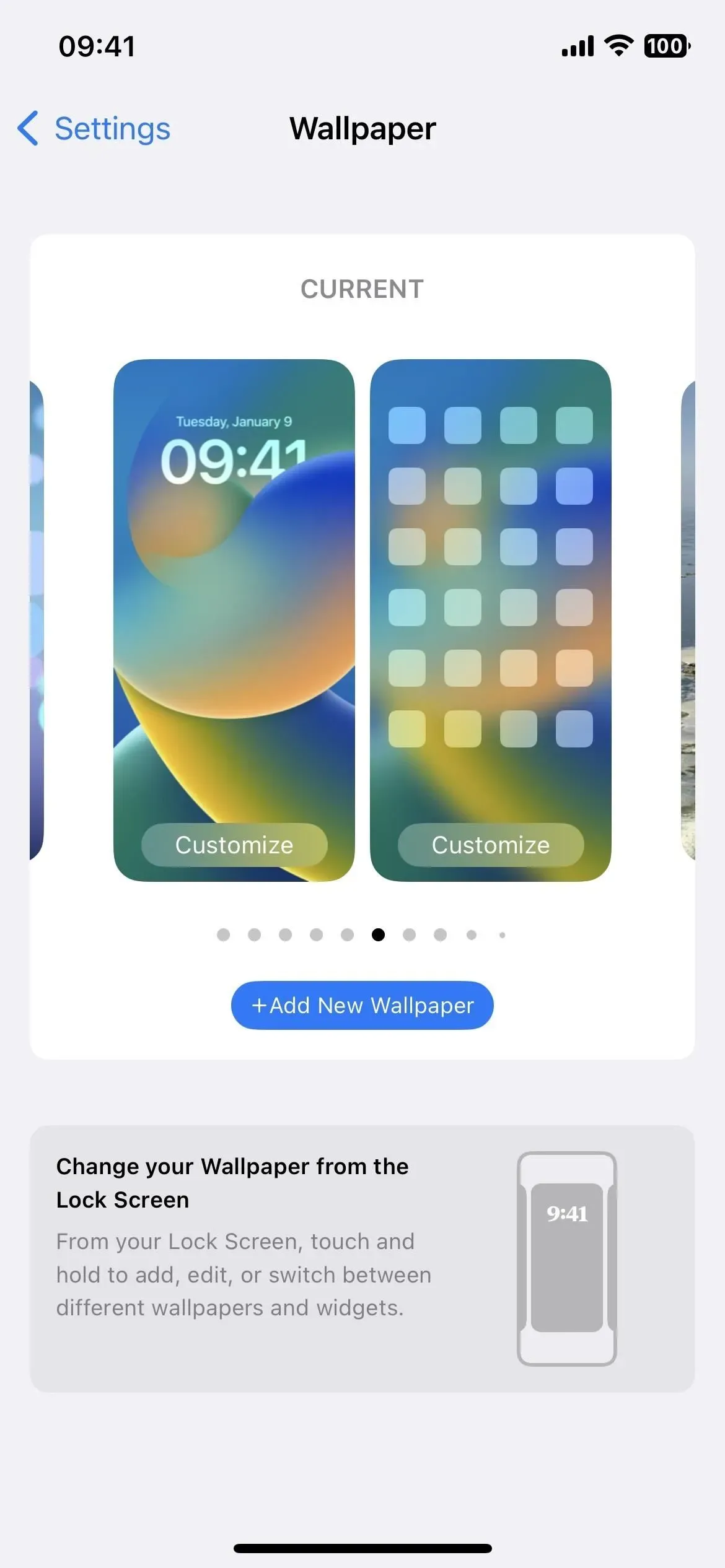
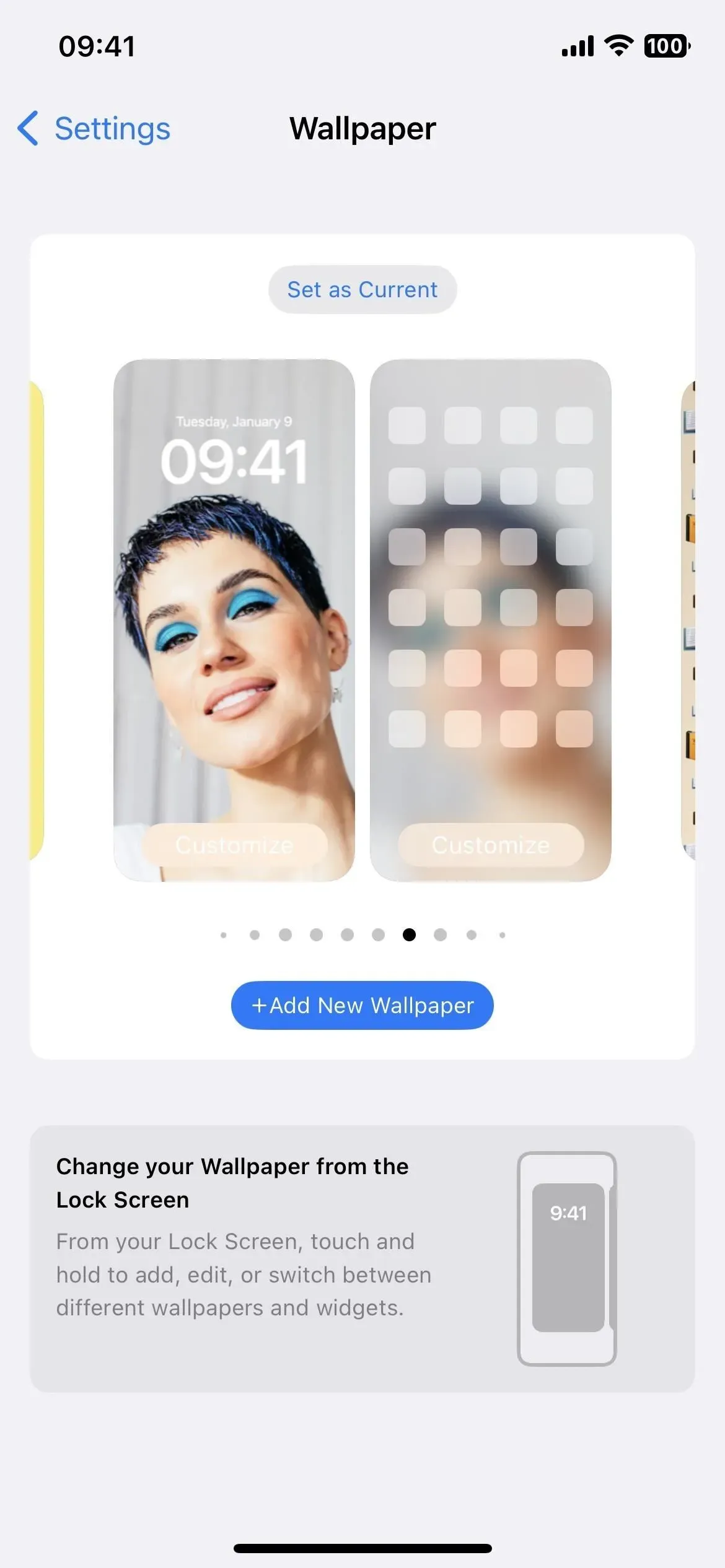
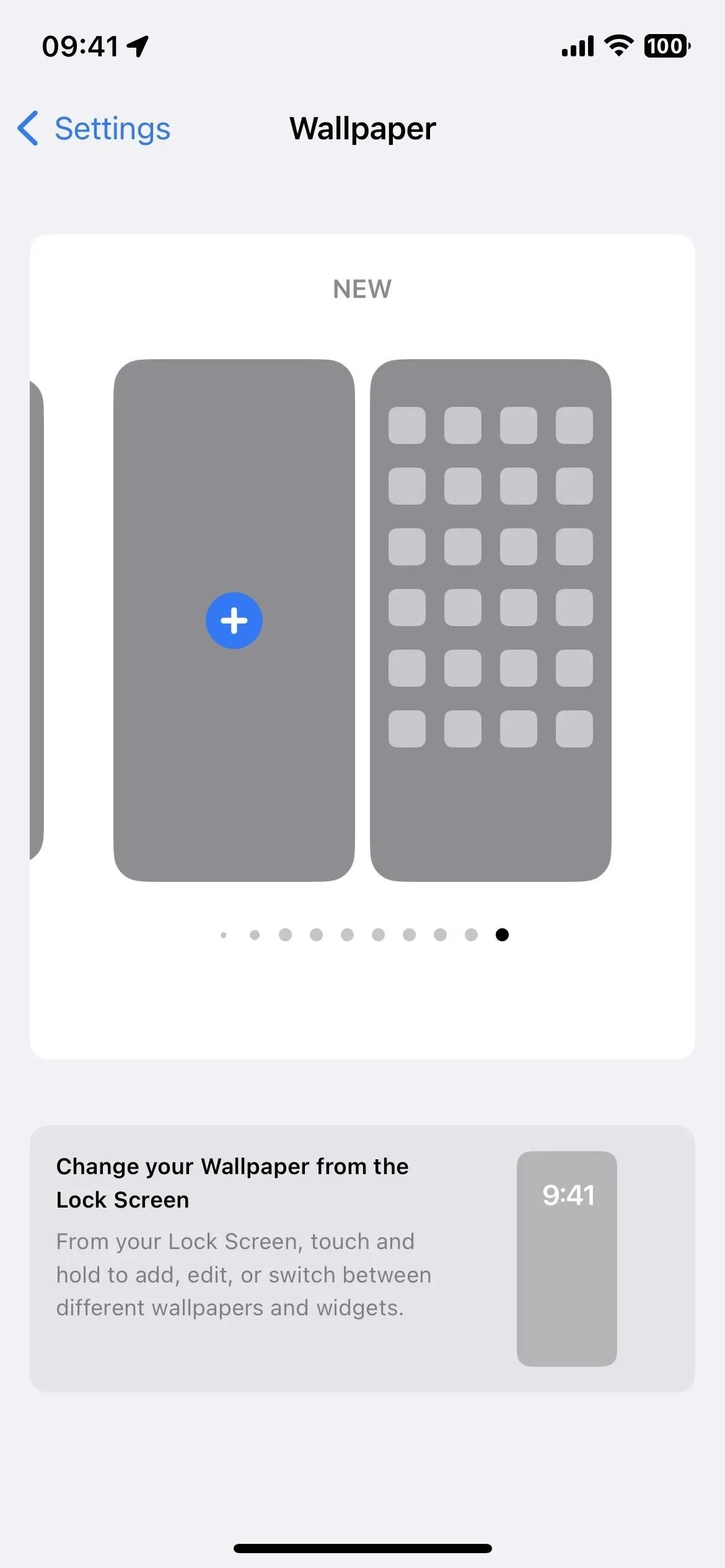
16. 책에서 리더 컨트롤 숨기기
iOS 16에서 업데이트된 북 앱의 많은 사용자가 겪었던 큰 문제(스큐어모픽 페이지 넘기기 애니메이션 제거 외에)는 읽기 컨트롤이 항상 화면에 표시된다는 것이었습니다. iOS 16.1은 이제 읽기 시작하면 자동으로 숨기고 몇 초 후에 사라집니다. 페이지를 한 번 탭하여 숨기거나 표시할 수도 있습니다.
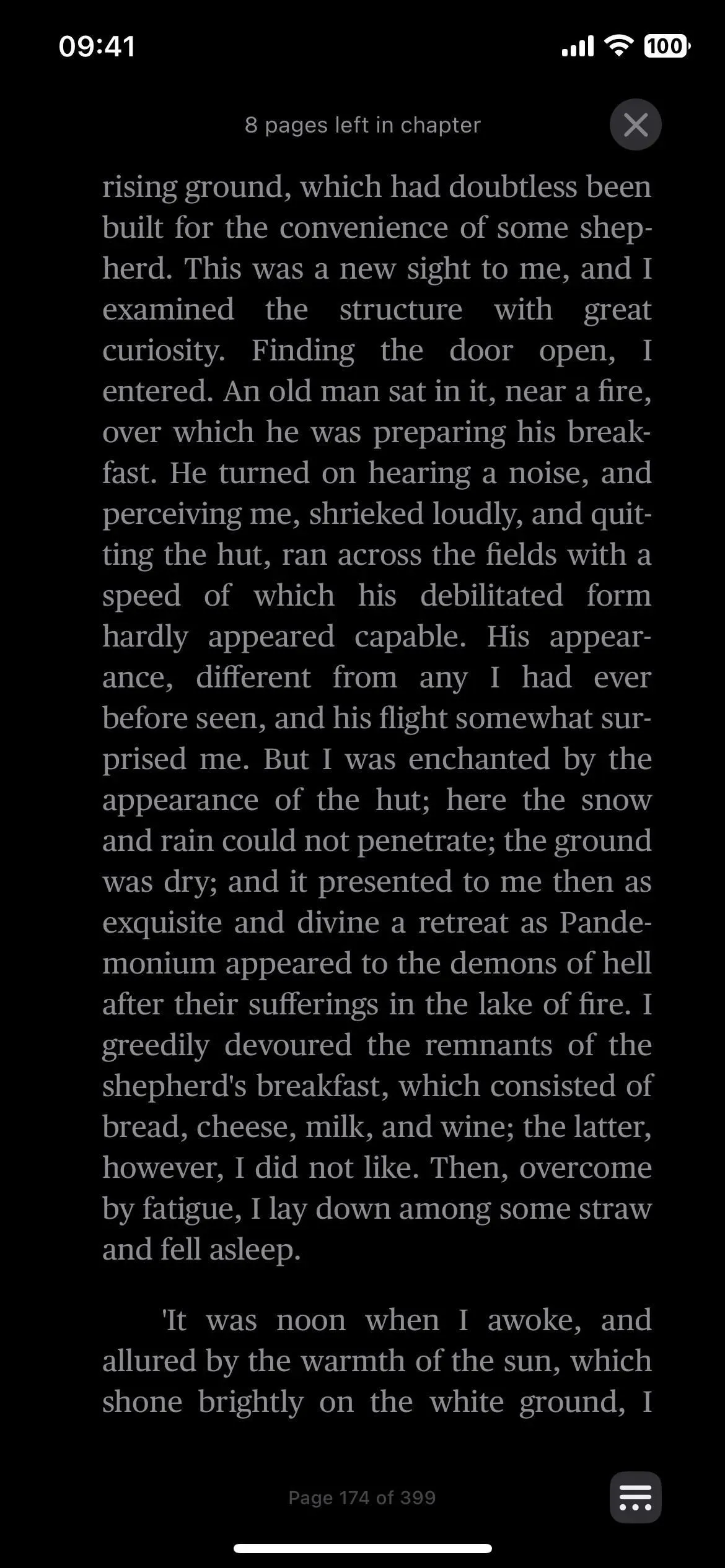
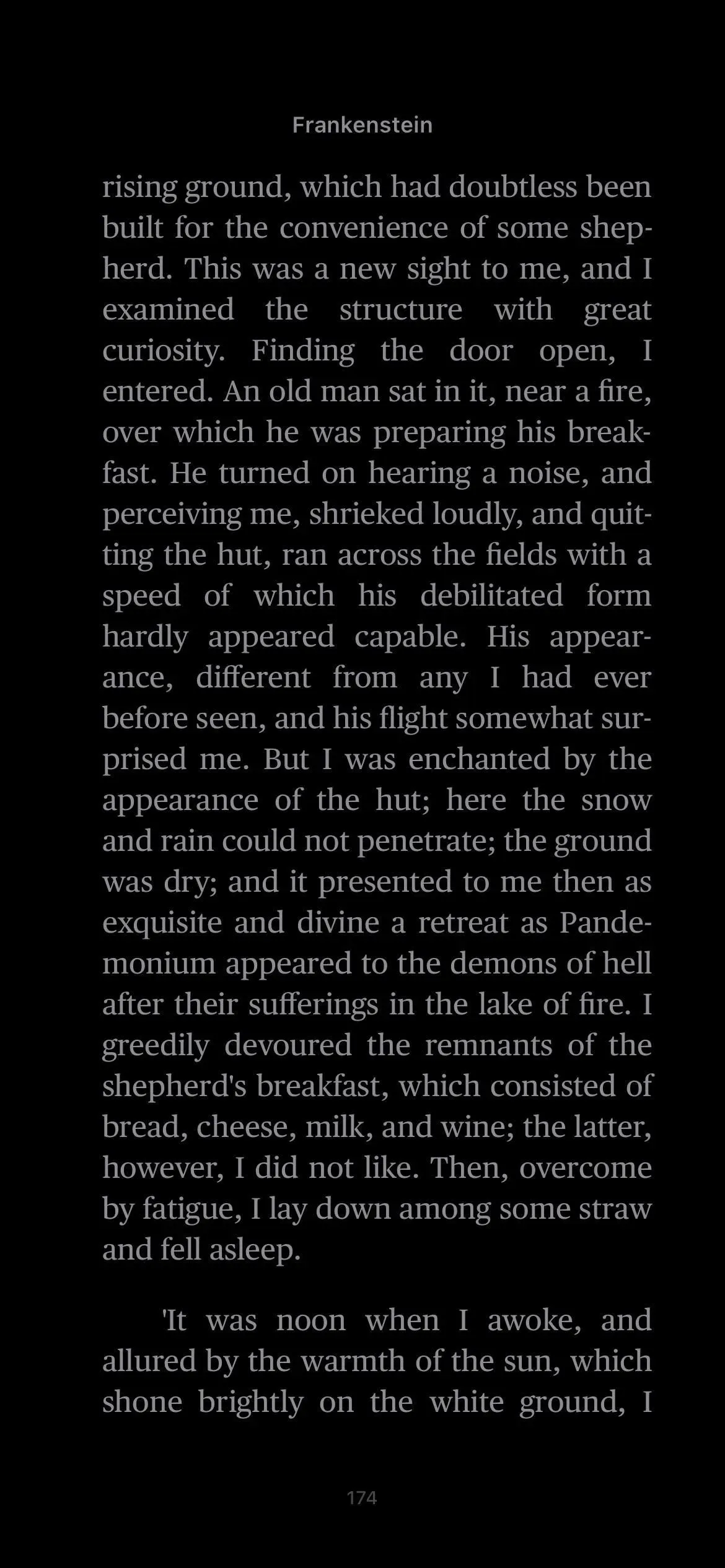
17. Safari의 AVIF 애니메이션 이미지 시퀀스
Apple은 iOS 16.0의 Safari에서 애니메이션이 아닌 AVIF 이미지에 대한 지원을 추가했지만 이 업데이트에서는 애니메이션 시퀀스가 제거되었습니다. Apple 은 iOS 16.1에서 이 문제를 수정하고 있으며 AVIF 애니메이션 이미지 시퀀스는 macOS 13 Ventura 및 iPadOS 16.1에서도 작동합니다.
18. Safari에서 텍스트로 스크롤
iOS 16.1의 Safari에 대한 또 다른 큰 업데이트는 텍스트 스니펫 스크롤 지원입니다. URL이 웹 페이지의 특정 텍스트 부분에 링크된 다음 텍스트를 강조 표시하고 페이지가 로드될 때 바로 스크롤되는 다른 브라우저에서 이 작업을 이미 본 적이 있을 것입니다.
iOS 16.0.3 및 이전 버전에서는 페이지가 로드되지만 아무 일도 일어나지 않습니다(아래 왼쪽 GIF). iOS 16.1의 Safari에서는 웹 페이지의 특정 텍스트를 강조 표시하도록 형식이 지정된 특수 URL이 기사의 해당 부분으로 바로 이동하여 텍스트를 강조 표시합니다(아래 오른쪽 GIF).
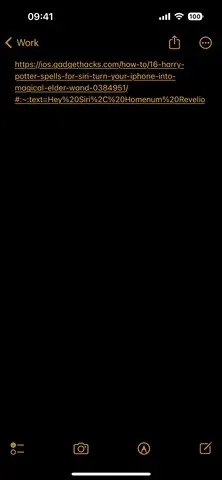
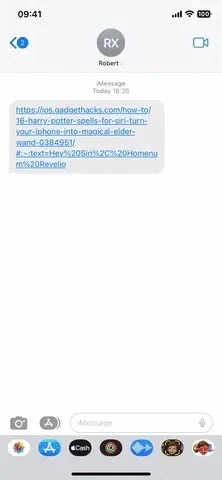
19. 스크린샷 편집기의 변경 사항
스크린샷을 찍은 후 썸네일을 클릭하여 편집기를 열면 편집기를 종료할 때까지 모든 것이 동일하게 보여야 합니다. 완료를 클릭하면 화면 하단을 차지하는 큰 작업 시트(아래 왼쪽 스크린샷) 대신 완료 버튼 자체(아래 오른쪽 스크린샷) 옆에 더 작은 상황에 맞는 메뉴가 나타납니다.
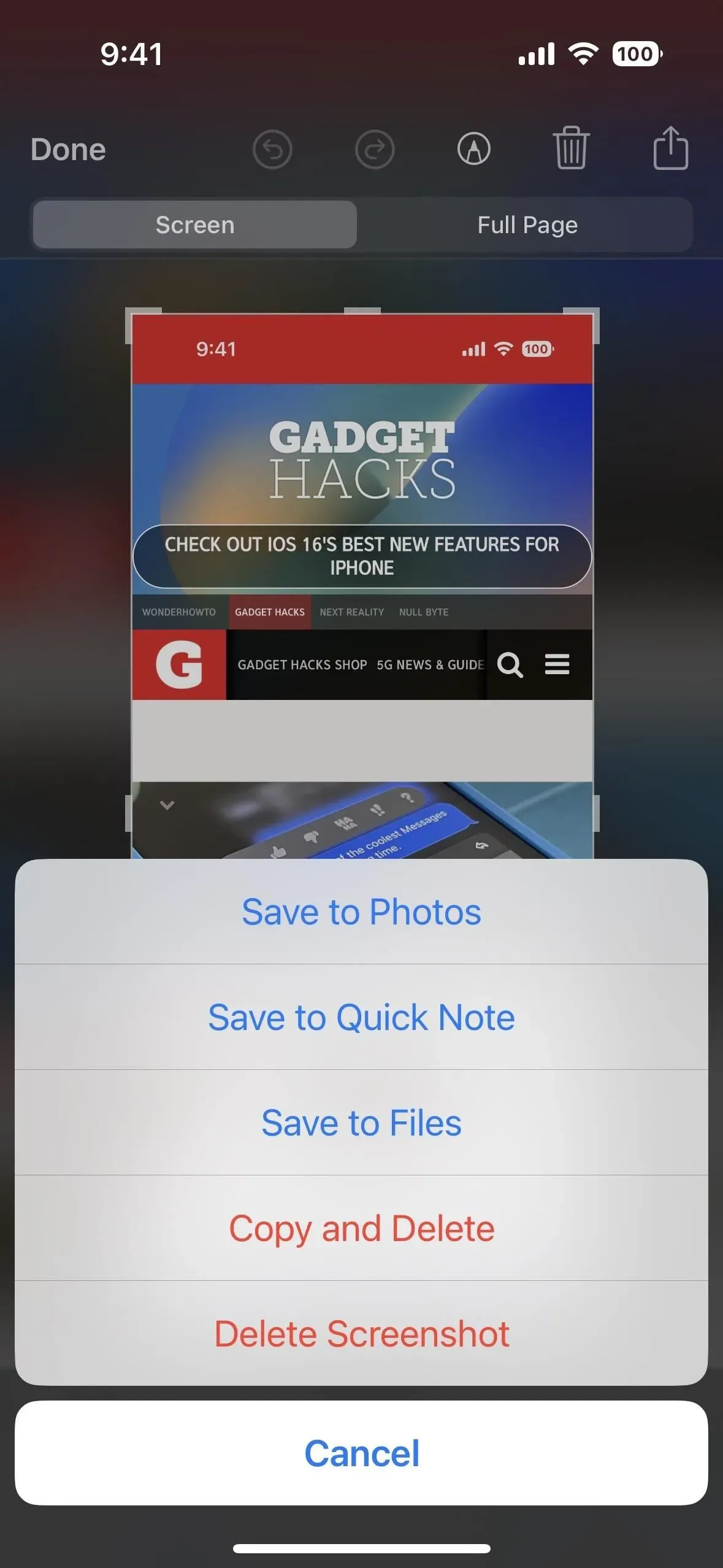
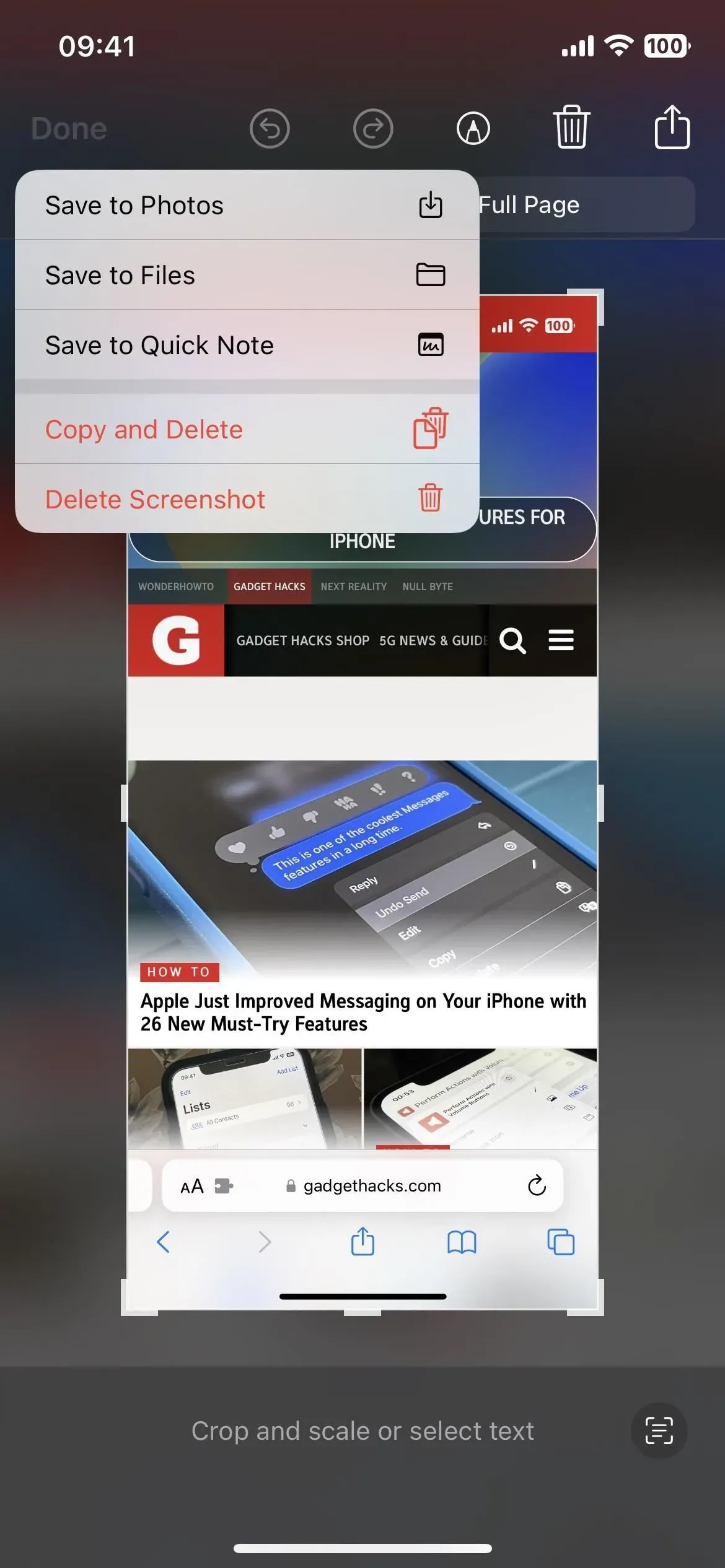
20. 공유 iCloud 사진 라이브러리
가족 공유를 사용하여 파트너, 자녀 및 다른 가족 구성원과 콘텐츠를 공유하는 경우 이제 iCloud 공유 사진 보관함을 활용할 수 있는 또 다른 기능입니다. 이것은 최대 5명의 사용자가 공유할 수 있는 별도의 미디어 라이브러리이며 모든 사람이 추가, 편집, 즐겨찾기 추가, 캡션 추가 및 콘텐츠 삭제가 가능합니다.
모든 사진을 공유 라이브러리에 포함하도록 선택하거나 사용자 지정 도구를 사용하여 시작 날짜 또는 그룹에 따라 특정 콘텐츠만 포함하도록 선택할 수 있습니다. 사람들은 또한 카메라 앱의 토글, Bluetooth 근접 트리거 또는 For You의 공유 제안을 통해 수동으로 콘텐츠를 추가하거나 미디어를 자동으로 공유할 수 있습니다.
공유 iCloud 사진 보관함의 콘텐츠는 사진 위젯, For You 섹션의 추천 사진 또는 기념품 비디오로 표시될 수 있습니다. 또한 공유 라이브러리, 개인 라이브러리 또는 두 라이브러리를 함께 빠르게 전환할 수 있는 라이브러리 필터가 있습니다.
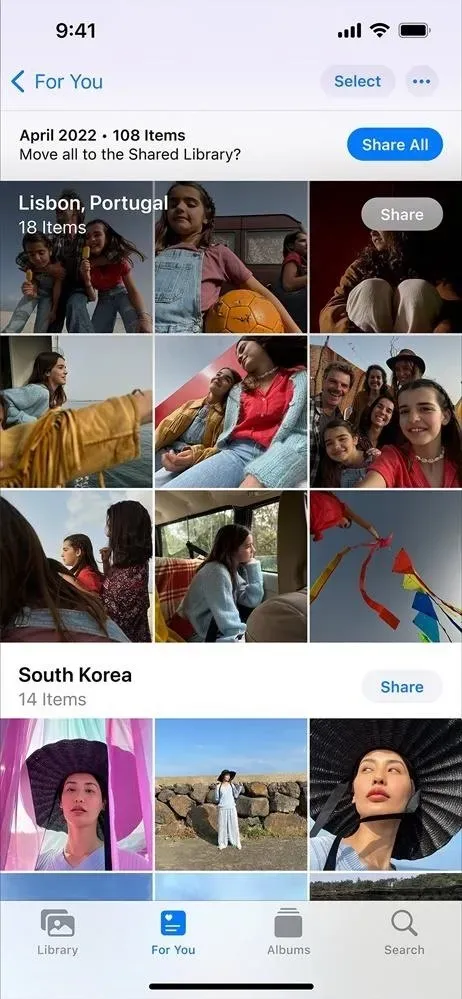
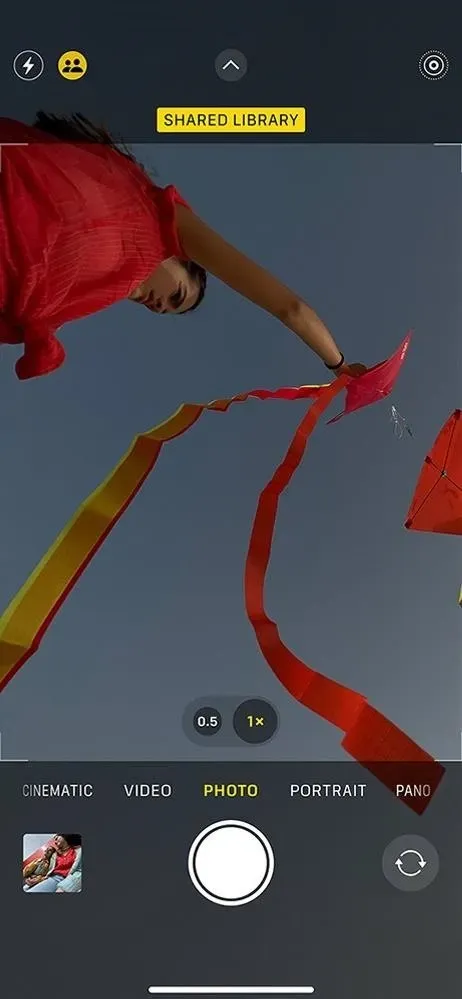
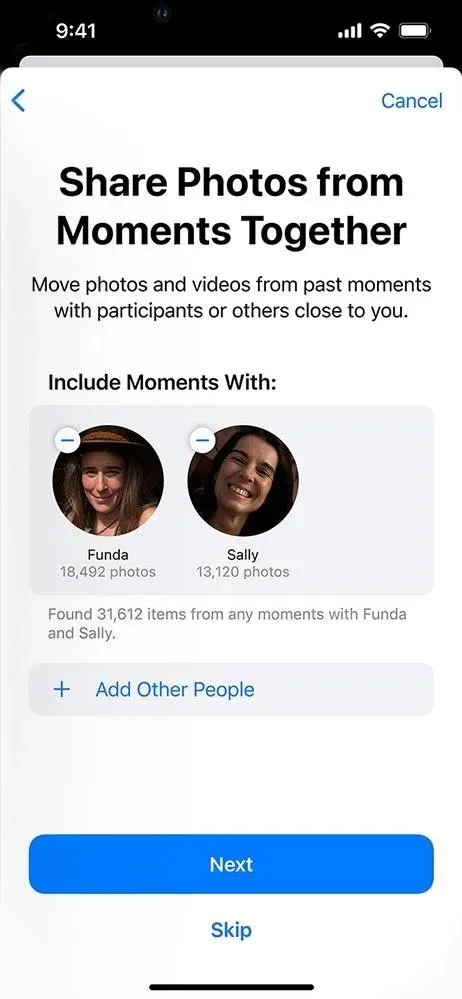
21. 물질 지원
Home 앱, Siri, Control Center 및 HomeKit 기반 앱을 위한 새로운 범용 개방형 연결 표준인 Matter는 호환 가능한 다양한 스마트 홈 장치 및 액세서리 간에 안전한 IP 기반 통신을 가능하게 합니다.
Apple, Amazon 및 Google과 같은 수백 개의 회사를 포함하는 Connectivity Standards Alliance 에서 개발한 무료 프로토콜을 통해 여러 회사의 장치와 액세서리가 서로 다른 플랫폼에서 원활하게 함께 작동할 수 있습니다. Apple에 따르면 이것은 “고객에게 더 많은 선택권과 상호 운용성을 제공할 것입니다.”
Amazon Echo , Google Home 및 Samsung SmartThings는 Matter와 함께 작동하는 스마트 홈 기술 중 일부에 불과합니다. Matter 액세서리를 사용하려면 Apple TV 또는 HomePod와 같은 홈 허브가 필요합니다.
설정 -> 일반 -> Matter 액세서리를 통해 연결된 모든 Matt 액세서리를 볼 수 있습니다.
Matt 액세서리는 액세서리를 처음 설정하는 데 어떤 앱을 사용했는지에 관계없이 일반을 선택한 다음 Matter 액세서리를 선택하여 설정 앱에서 관리할 수 있습니다. 사용자는 모든 Matter 액세서리를 한 곳에서 볼 수 있으며 쌍 및 공장 초기화 액세서리를 삭제할 수 있습니다.
예를 들어 사용자가 하나의 앱으로 스마트 조명을 설정한 다음 다른 앱으로 스마트 잠금을 설정하면 iOS 설정 앱에서 이 두 액세서리를 함께 볼 수 있고 어떤 액세서리가 자신의 기기에 결합되었는지 완전히 제어할 수 있습니다. 홈 네트워크. 사용자가 Smart Lock 앱을 열면 이전에 다른 앱에서 설정한 조명을 추가할 수 있는 옵션이 제공되어 사용자가 두 액세서리를 함께 페어링하여 조명이 켜지는 등 강력한 장면과 자동화를 생성할 수 있습니다. 당신은 저녁에 현관문을 엽니다.
페어링 매터 장치는 비교적 간단한 프로세스여야 합니다.
iOS는 사용자에게 [Matter] 액세서리를 페어링할 수 있는 권한을 요청하여 사용자에게 추가된 액세서리에 대한 투명성과 제어권을 제공하고 앱 전체에서 일관된 설정을 제공합니다.
새 액세서리를 페어링할 때 iOS는 카메라 뷰파인더를 표시하여 Matter 설치 코드[QR]를 스캔합니다. 사용자가 설정 코드를 스캔하면 iPhone은 상황에 따라 자동으로 액세서리를 Wi-Fi 또는 Thread[인터넷 프로토콜 기반의 저전력 무선 메시 네트워크 프로토콜]로 설정합니다. iOS는 자동으로 액세서리에 적절한 정보를 제공합니다. 사용자가 민감한 네트워크 자격 증명 정보를 공유하거나 수동으로 입력할 필요가 없도록 합니다.
22. 게임 센터 개선
연락처 앱은 친구의 Game Center 프로필을 표시하므로 친구가 어떤 게임을 하고 어떤 업적을 달성했는지 확인할 수 있습니다. 그러나 “친구가 검색하도록 허용”에 대한 Game Center의 새 토글 또는 “친구가 당신을 찾을 수 있도록 도와주세요”라는 새 스플래시 화면을 활성화해야 합니다. 다른 사람이 연락처 앱에서 나를 찾지 못하게 하려면 설정에서 끌 수 있습니다.
Game Center 친구가 연락처 앱에 있는 이름으로 나를 더 빨리 찾을 수 있도록 도와주세요. 이를 위해 Game Center는 Apple ID와 연결된 이메일 주소와 전화번호를 사용합니다.
Game Center에서 작동하는 멀티플레이어 게임은 SharePlay에서도 작동할 것으로 예상되므로 FaceTime 통화 중에 친구와 게임을 즐길 수 있습니다.
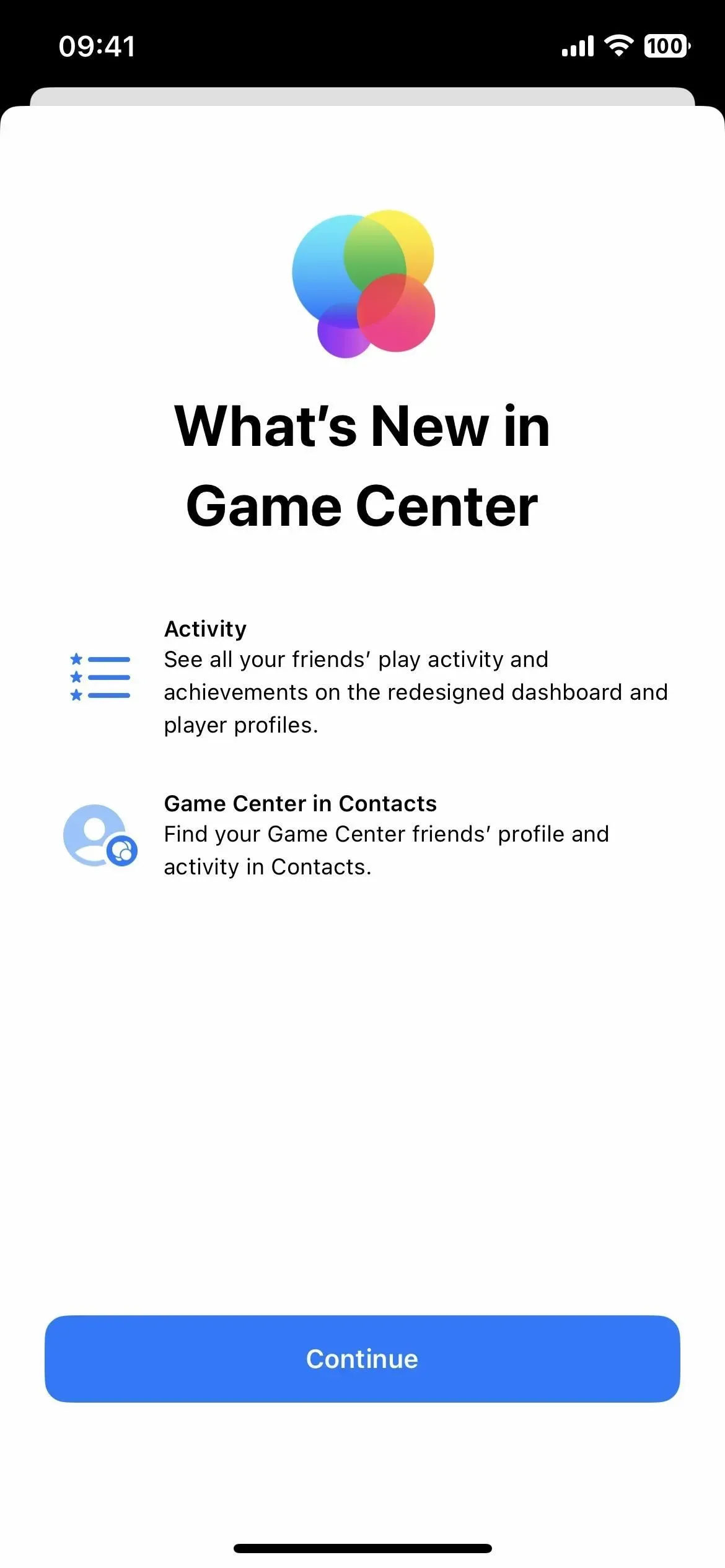
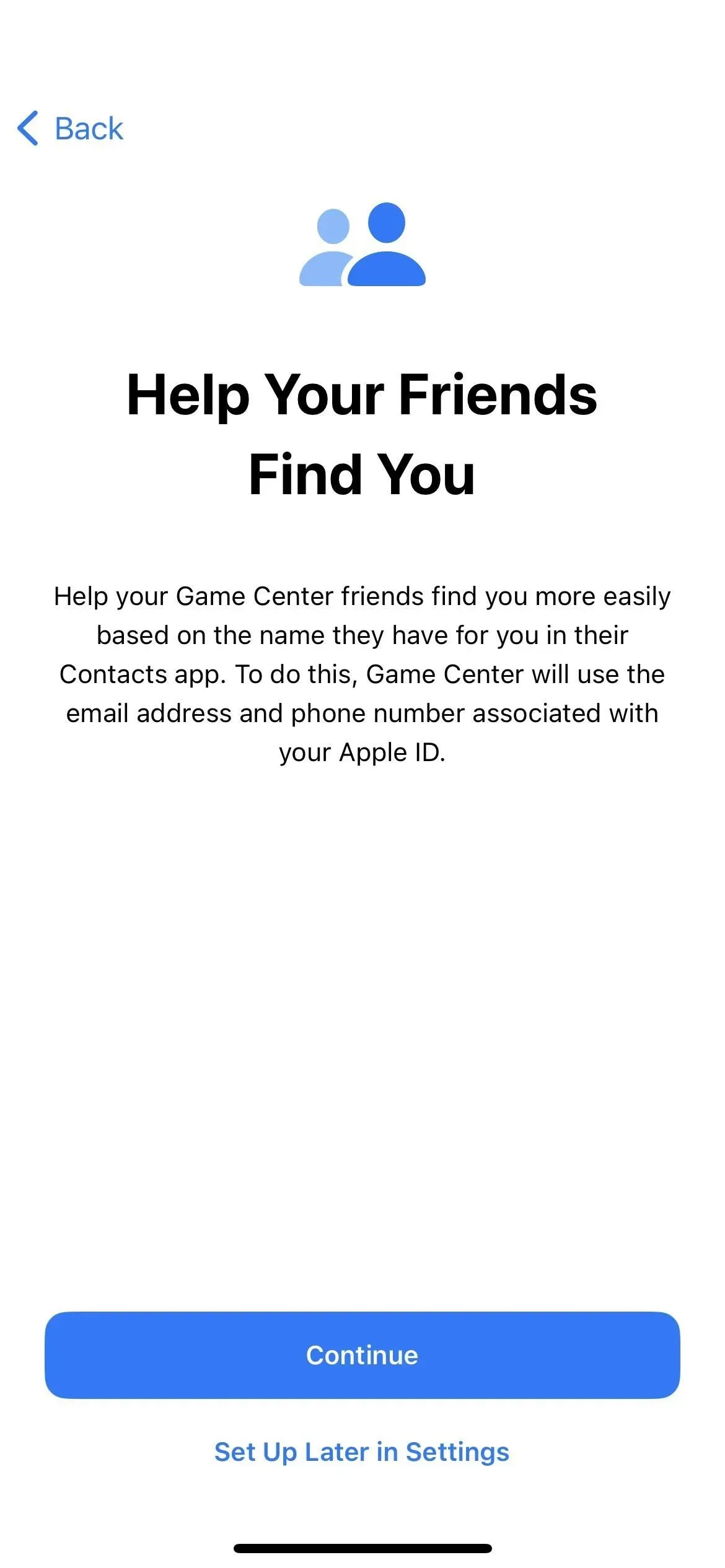
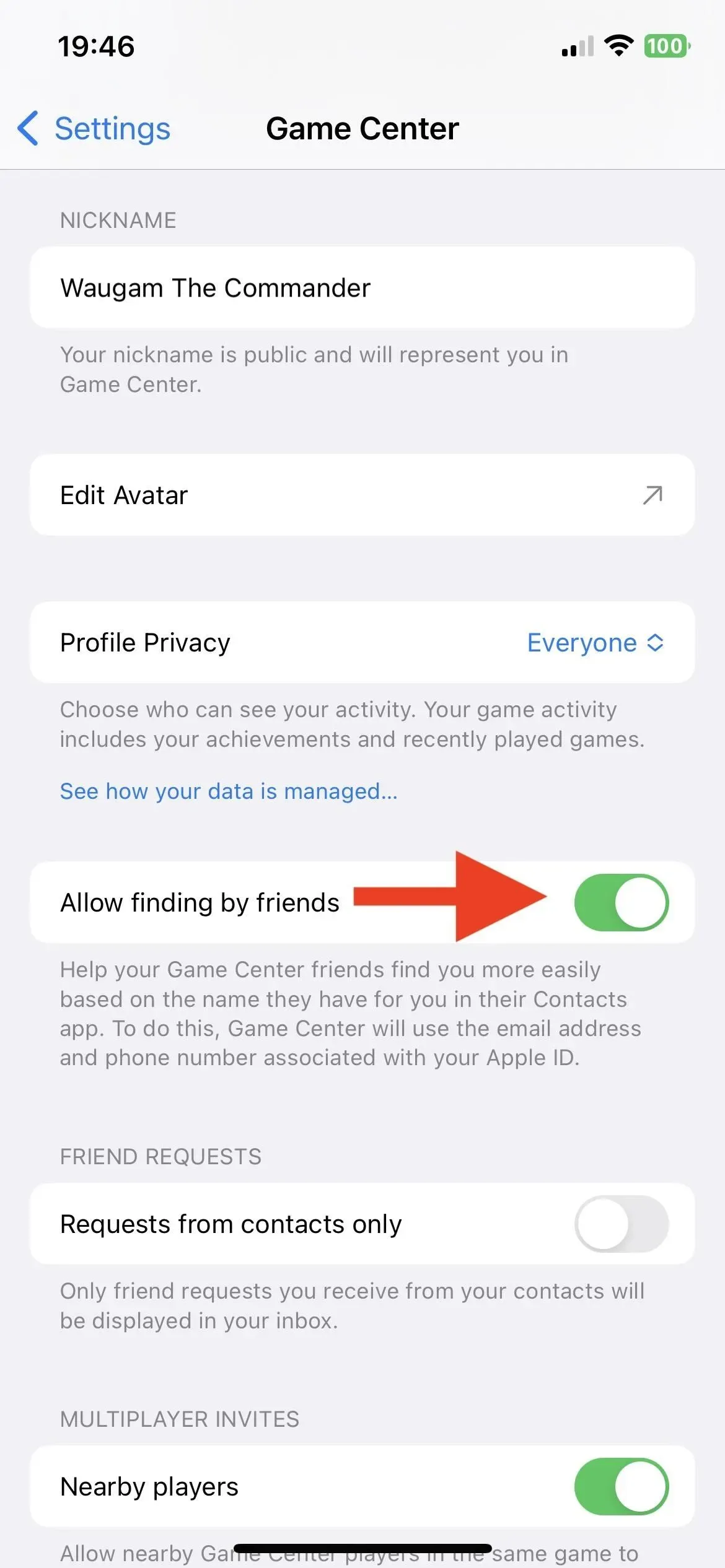
23. 잠금화면 충전 표시 변경
iOS 16.0.2 및 이전 버전에서 iPhone을 전원에 연결할 때마다 잠금 화면에 배터리 아이콘이 표시되고 그 아래에 현재 배터리 비율이 표시됩니다. iOS 16.1에서는 배터리 위에 현재 충전량이 표시되며, iPhone을 탭하여 깨우면 충전 진행 상황을 계속 업데이트할 수 있도록 시간 위에 현재 충전량이 표시됩니다.
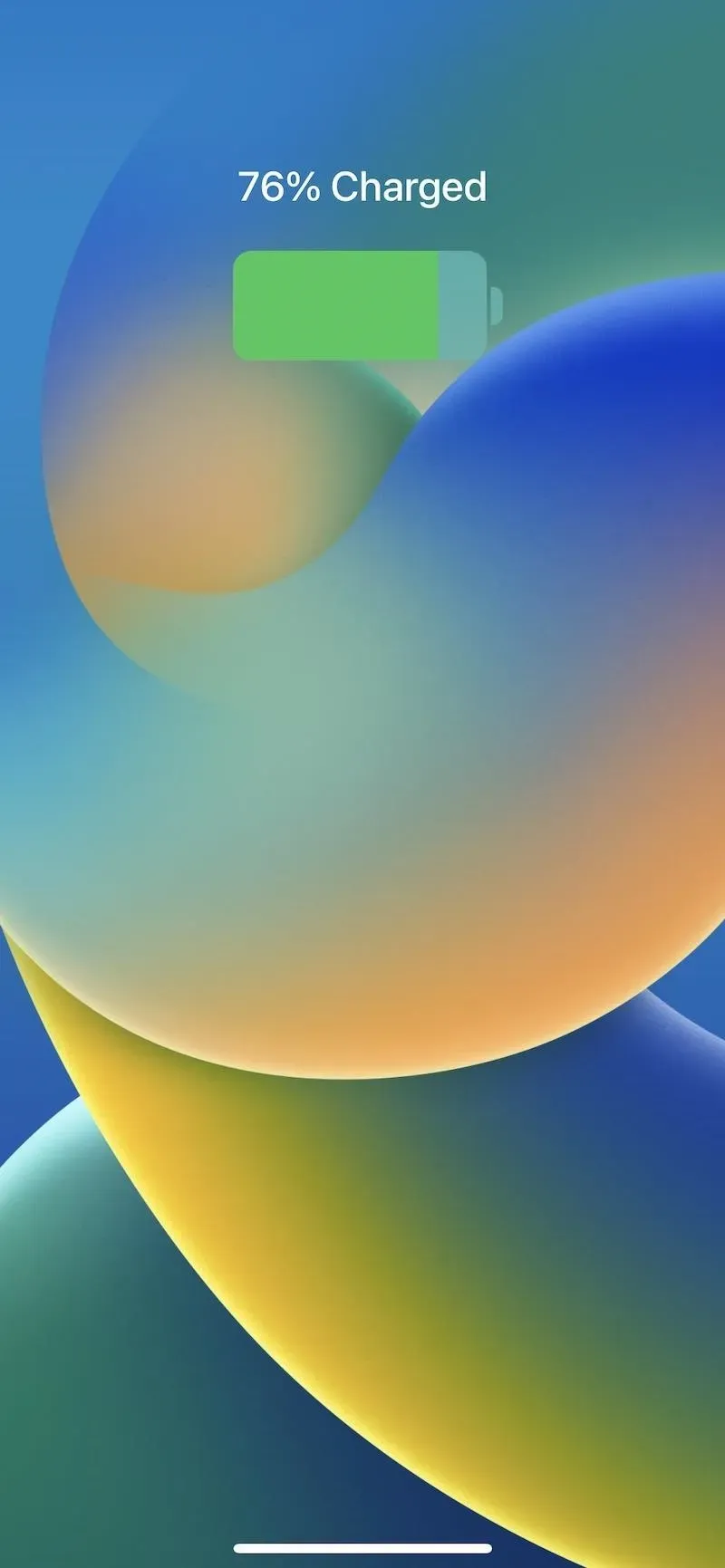
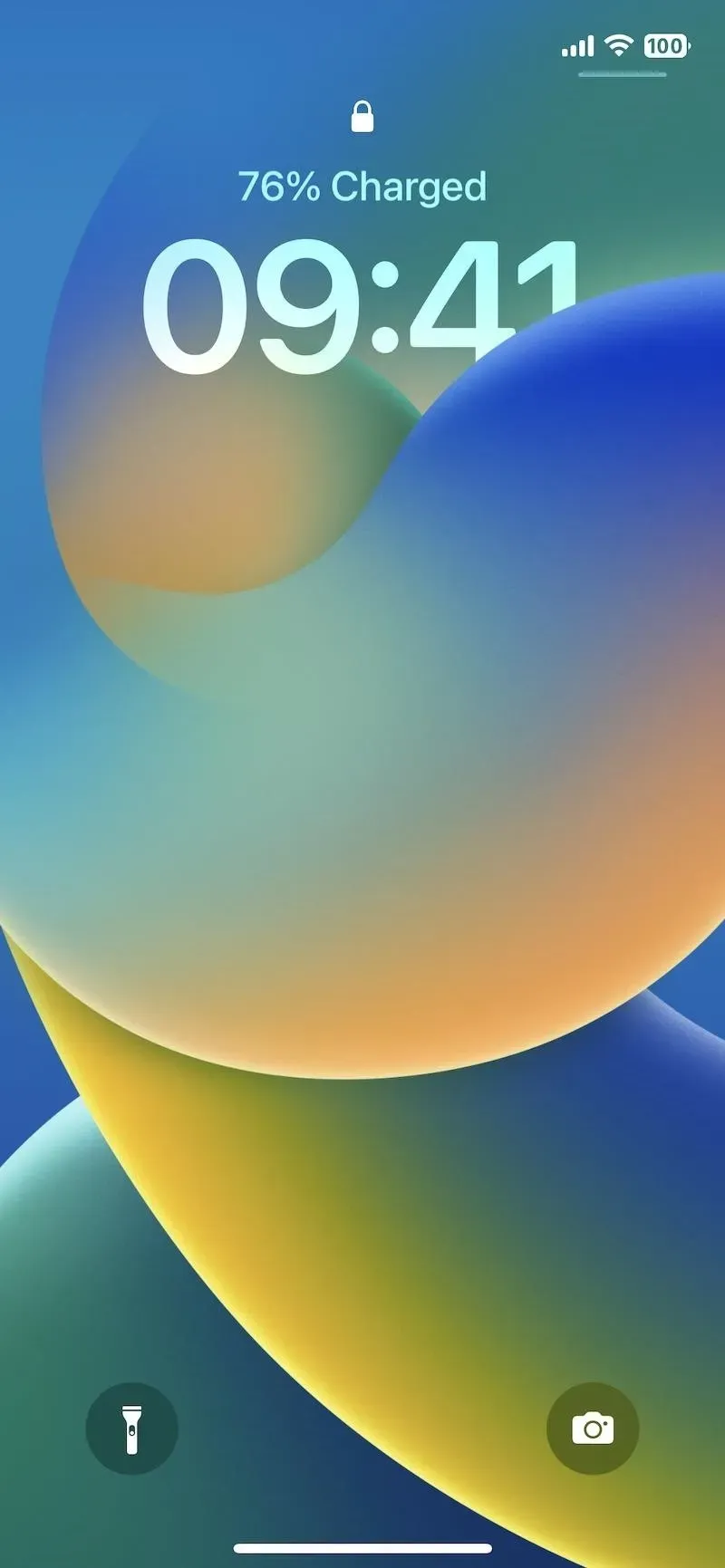
24. AirPods Pro 2의 볼륨 스크롤 비활성화
iOS 16.1 소프트웨어는 “볼륨 스와이프”에 대한 AirPods Pro 2 설정에 새로운 토글을 추가합니다. iOS 16.1까지 유일한 옵션이었던 이 기능을 활성화하면 AirPods Pro 줄기에 있는 센서를 위아래로 스와이프하여 볼륨을 조정할 수 있습니다. 꺼져 있으면 스와이프해도 아무 작업도 수행되지 않으므로 실수로 볼륨을 계속 조절하는 경우에 유용합니다.
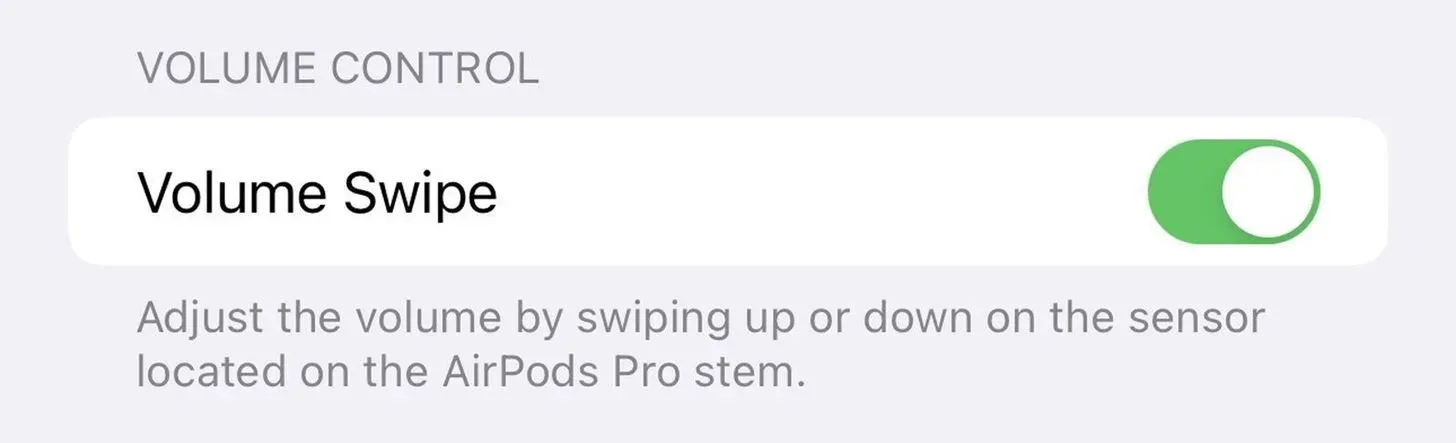
macrumors.com 의 이미지
25. 버그 수정
Apple에 따르면 iOS 16.1에서 다음 버그가 수정되었습니다. 따라서 이러한 문제가 발생하는 경우 아직 iOS 16.1로 업데이트하지 않았다면 업데이트하는 것이 좋습니다.
- 삭제된 대화는 메시지의 대화 목록에 나타날 수 있습니다.
- 접근성을 사용하는 경우 동적 섬 콘텐츠를 사용할 수 없습니다.
- CarPlay는 VPN 앱을 사용할 때 연결되지 않을 수 있습니다.
26. 보안 업데이트
Apple은 iOS 및 iPadOS 16.1에 대한 19개의 업데이트를 발표했으며, 그 중 일부는 WebKit, 바로가기, Bluetooth 등의 보안 문제를 수정합니다.
주요 업데이트 중 하나는 “응용 프로그램이 커널 권한으로 임의의 코드를 실행할 수 있는” 문제를 수정합니다. 거의 모든 iOS 보안 업데이트에서 이 문제를 볼 수 있지만 이 업데이트의 독특한 점은 Apple이 “알고 있습니다. 이 문제가 적극적으로 악용되었을 수 있다고 보고합니다.



답글 남기기